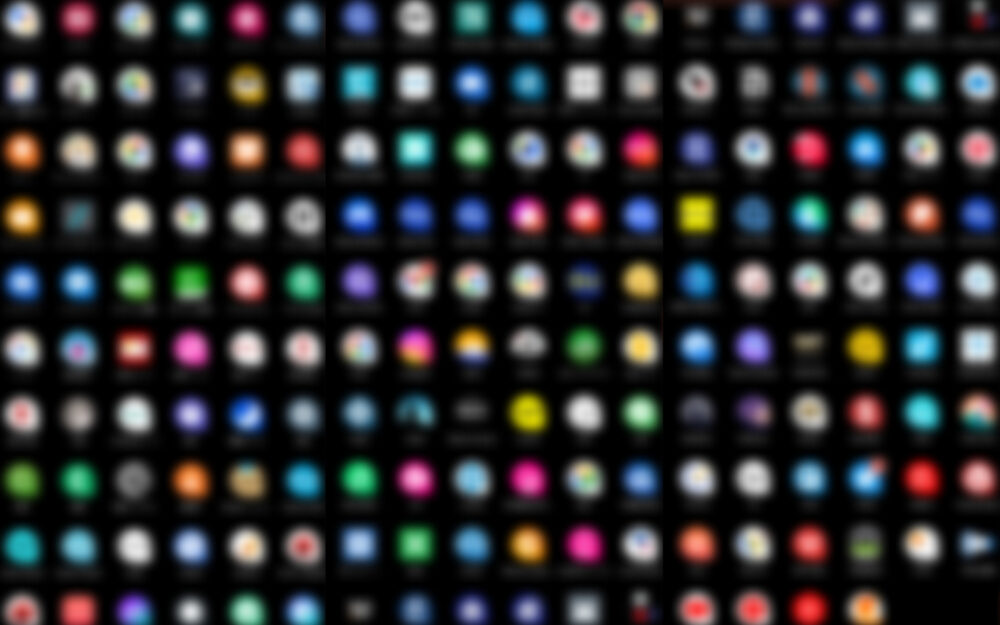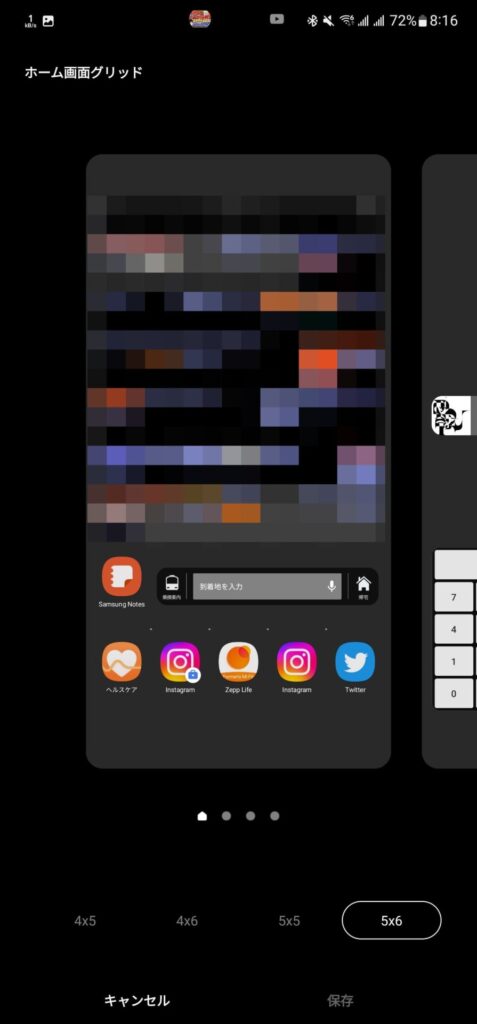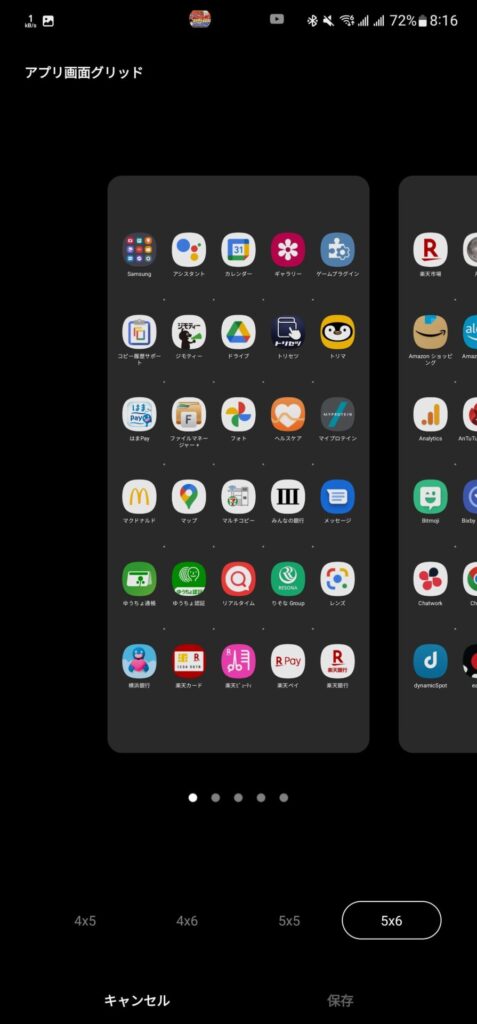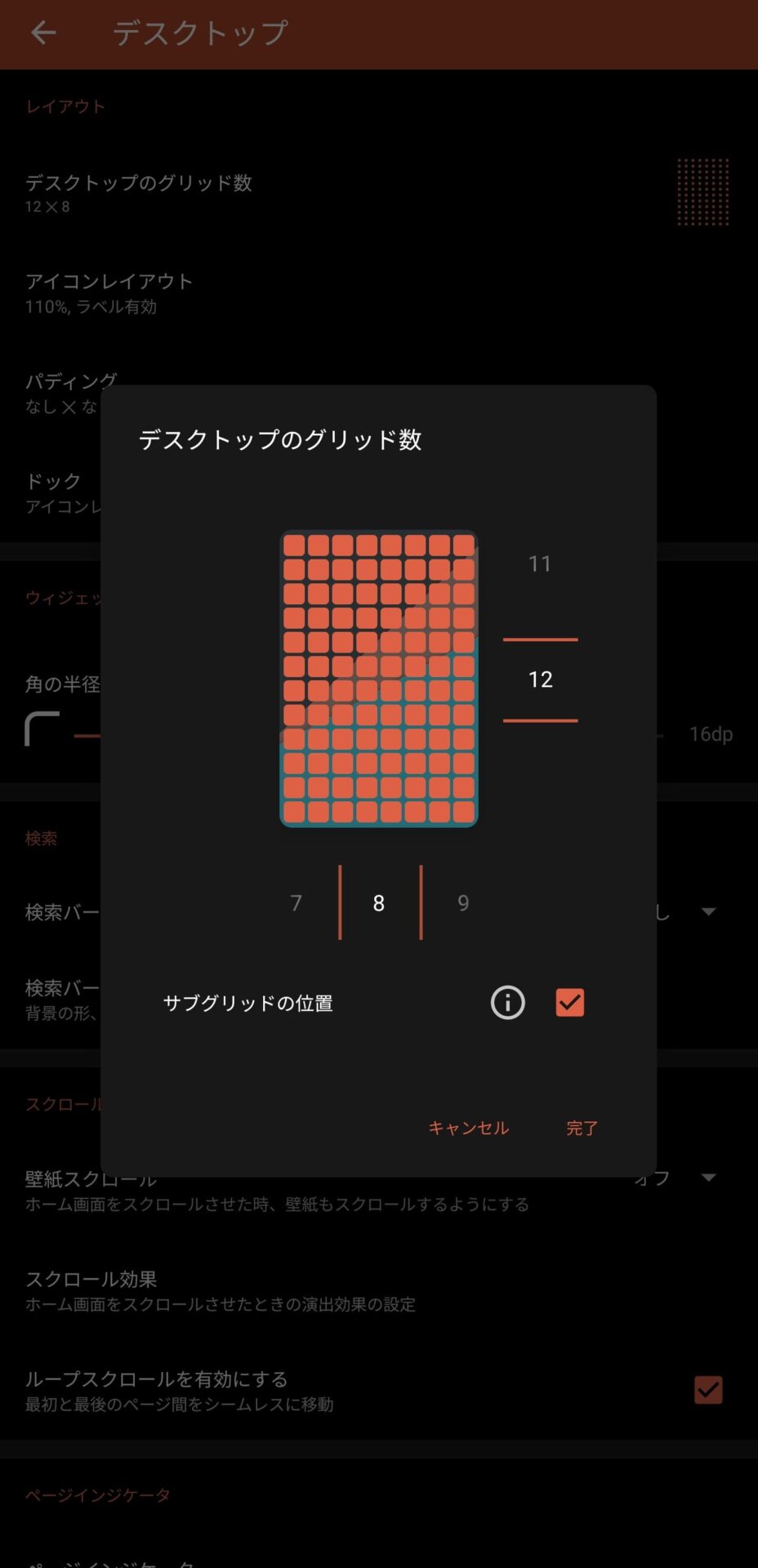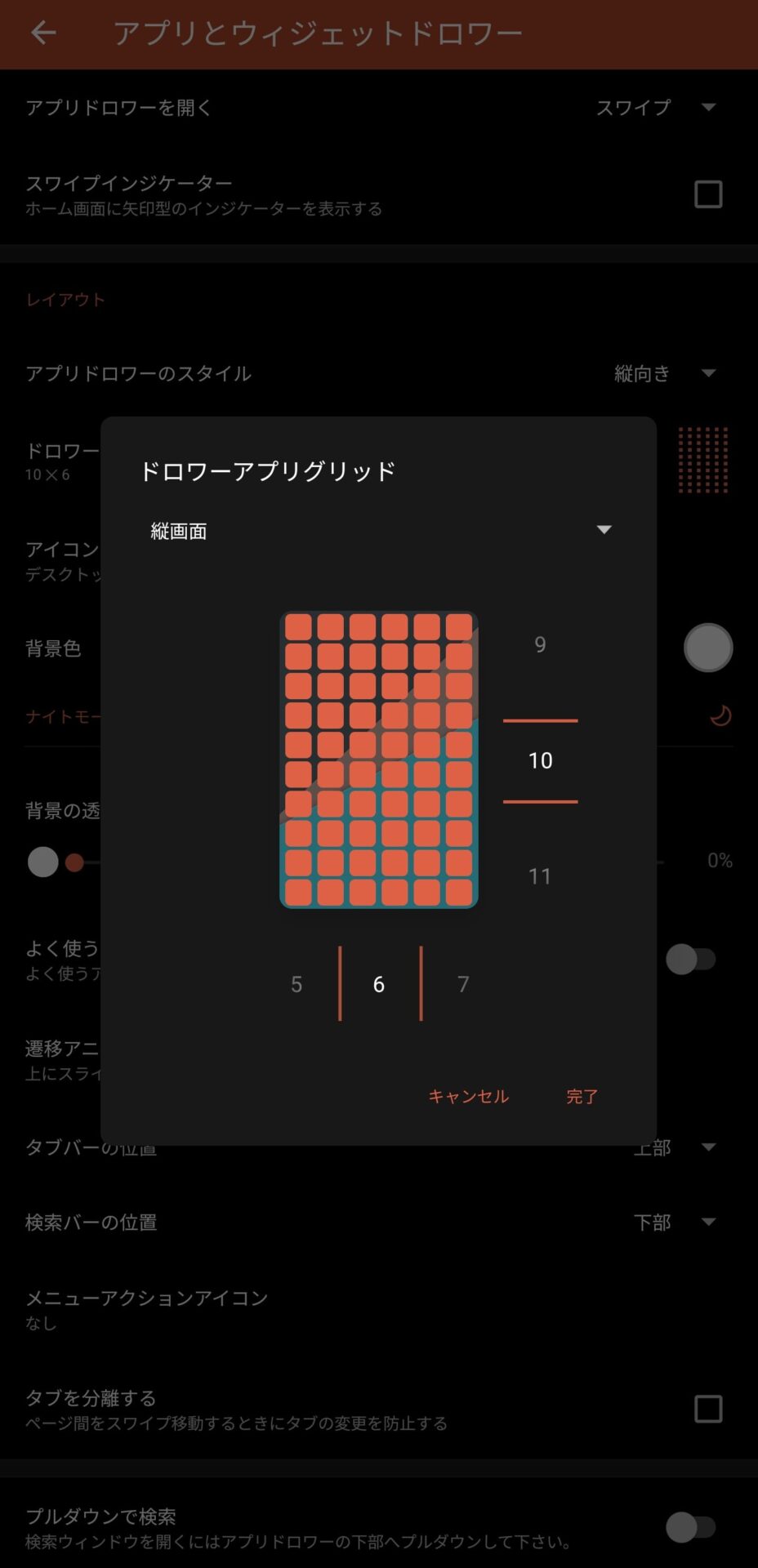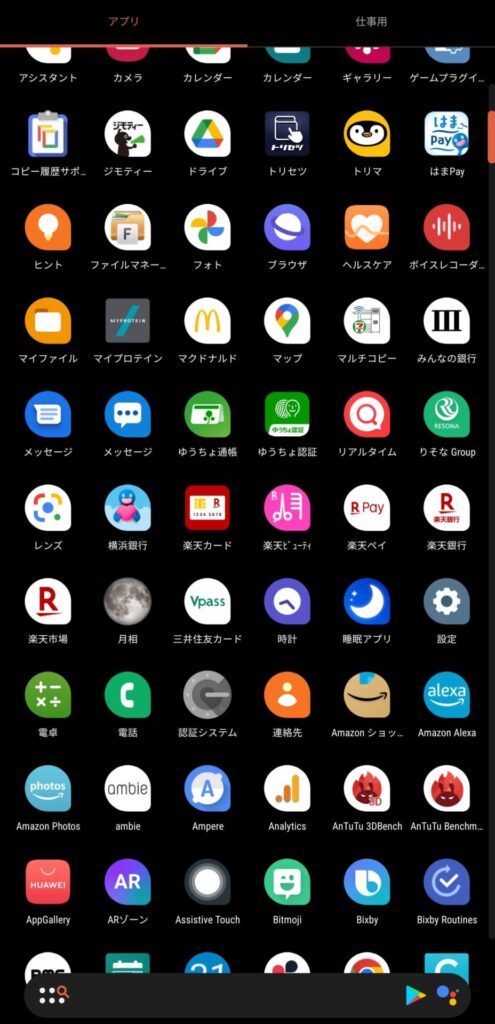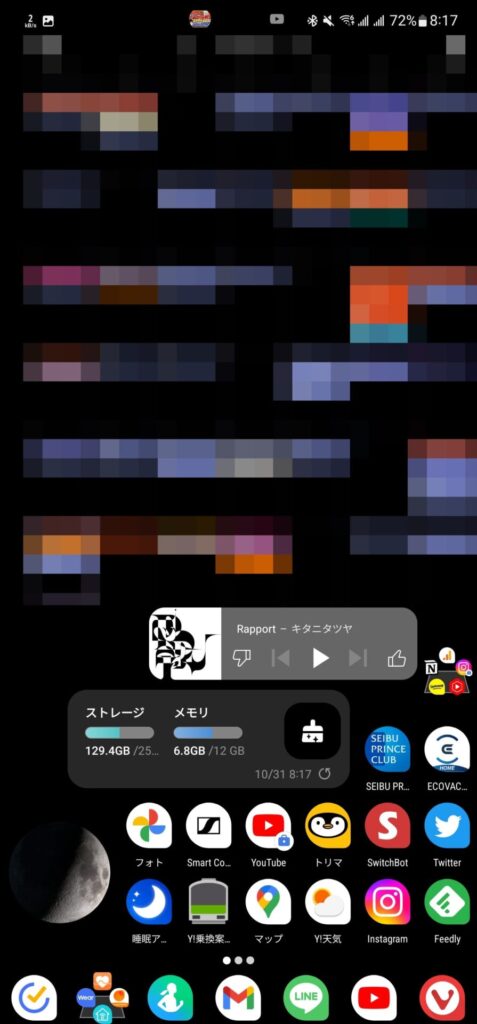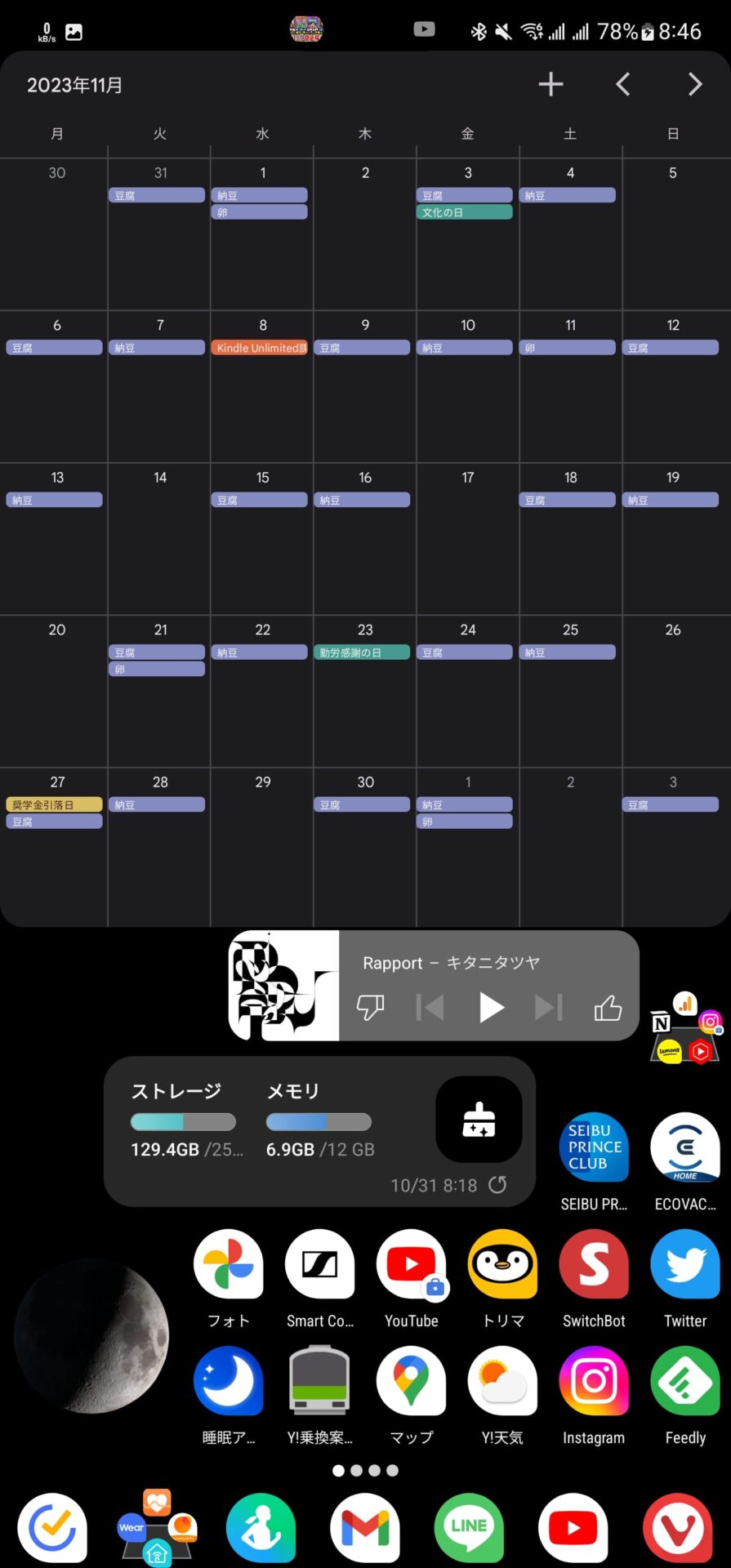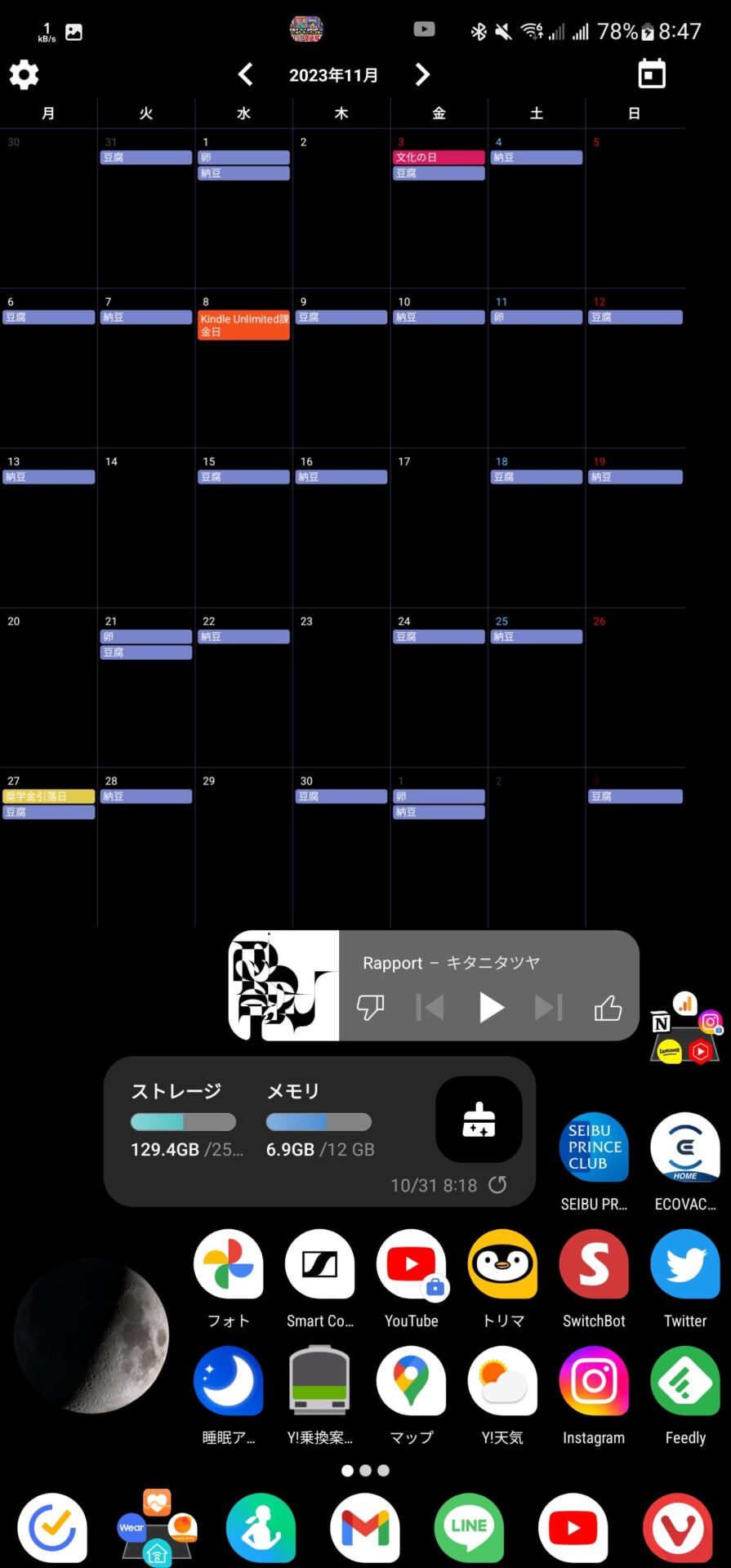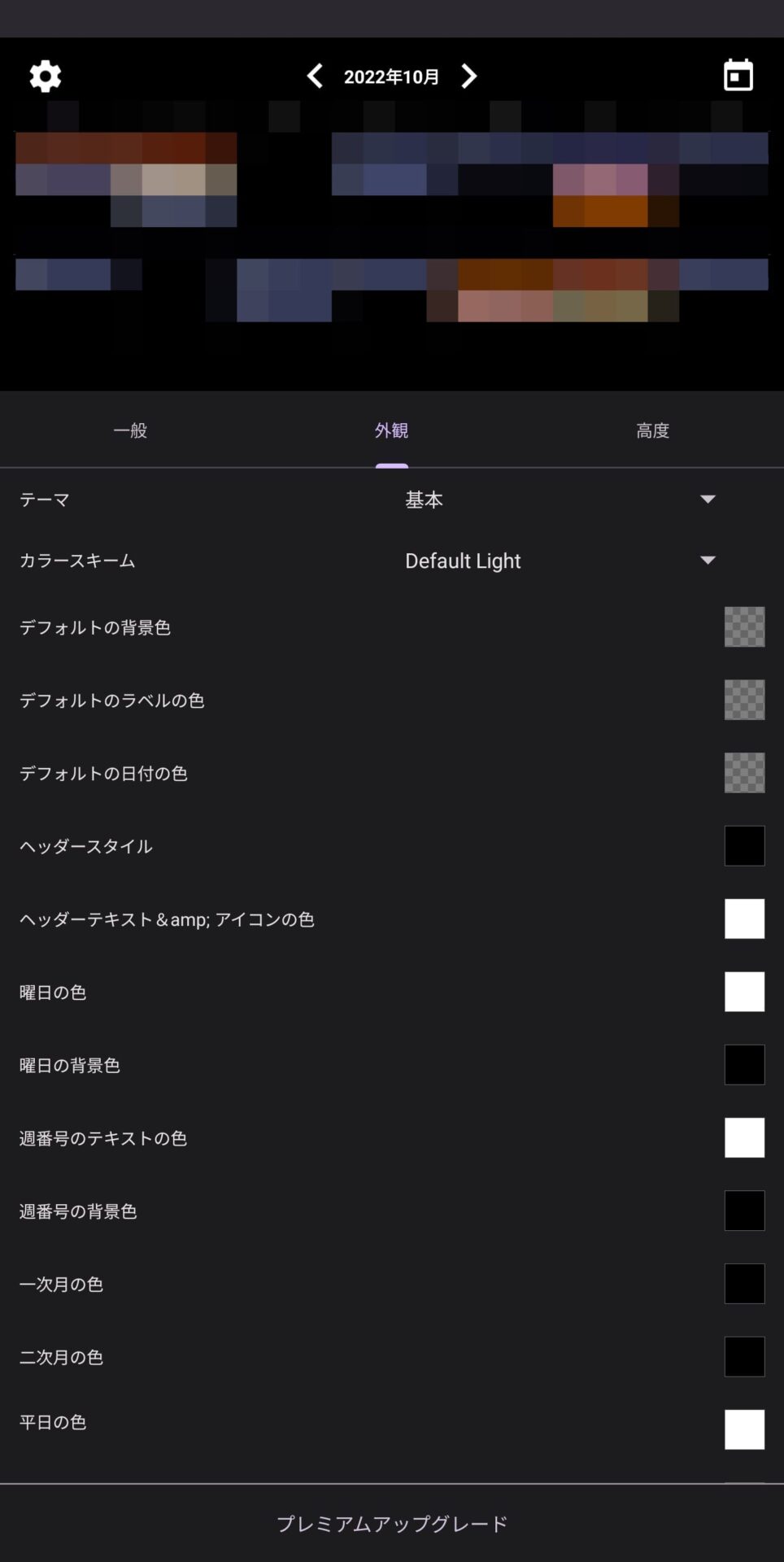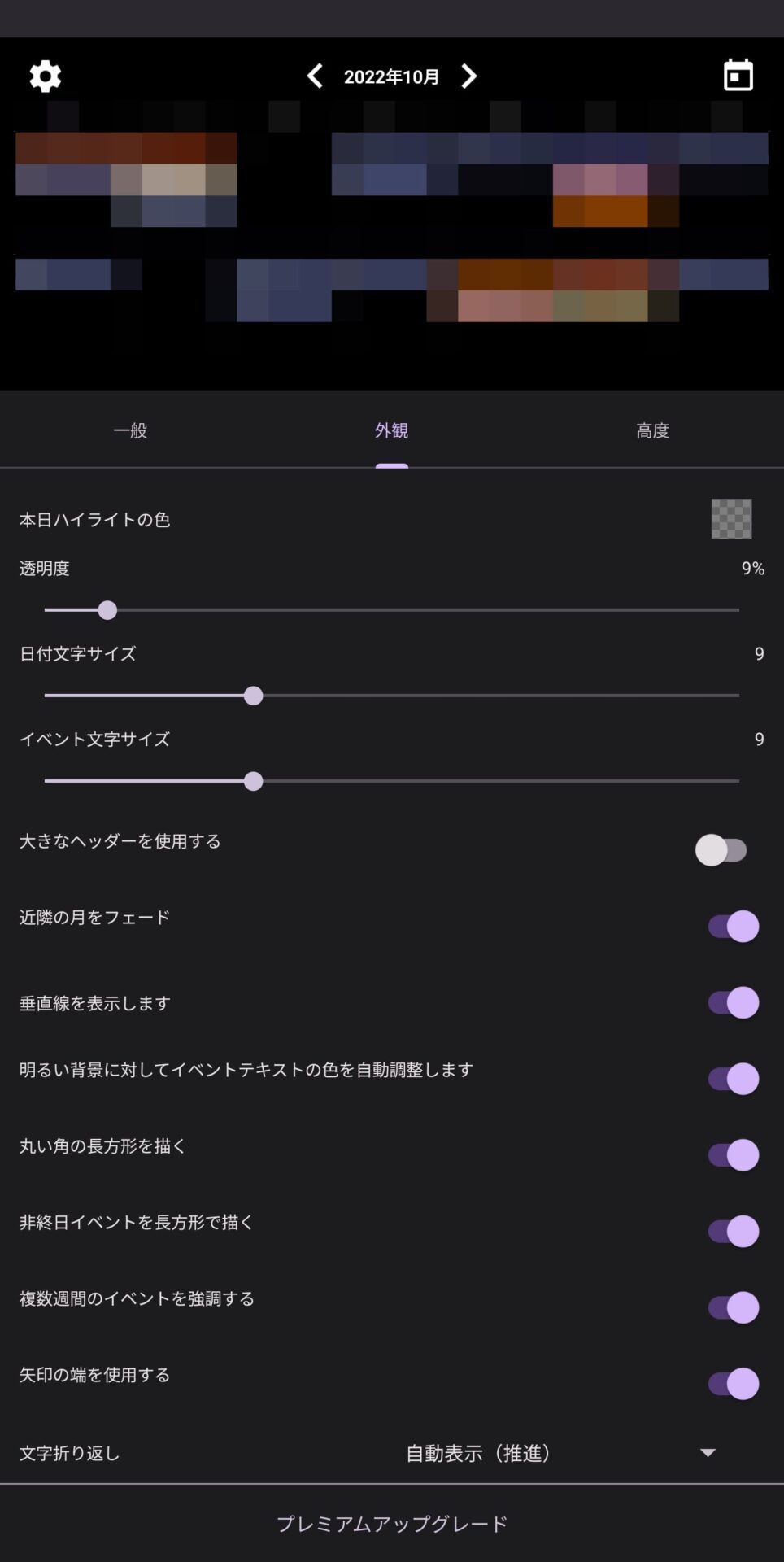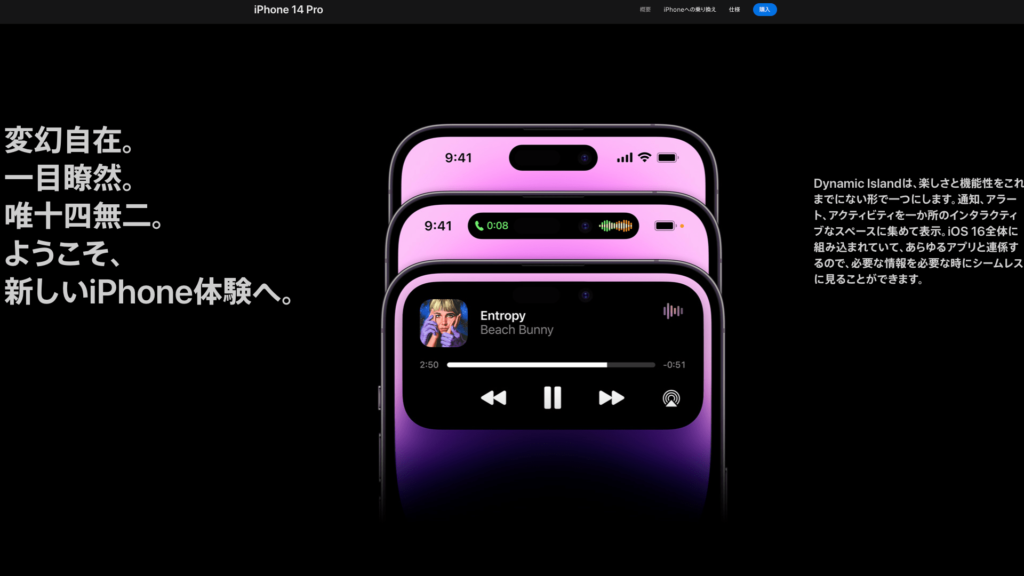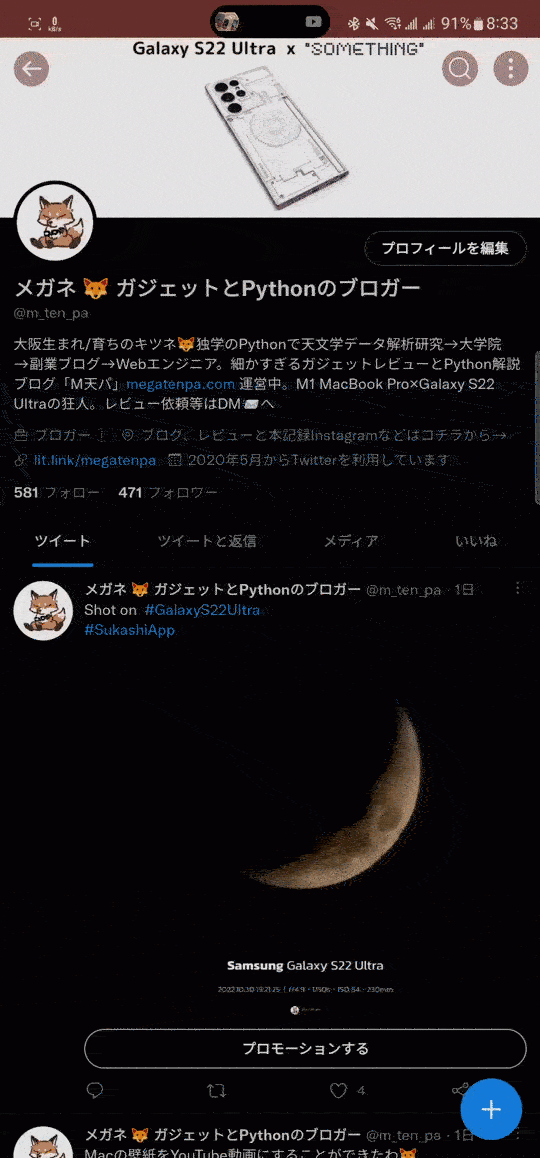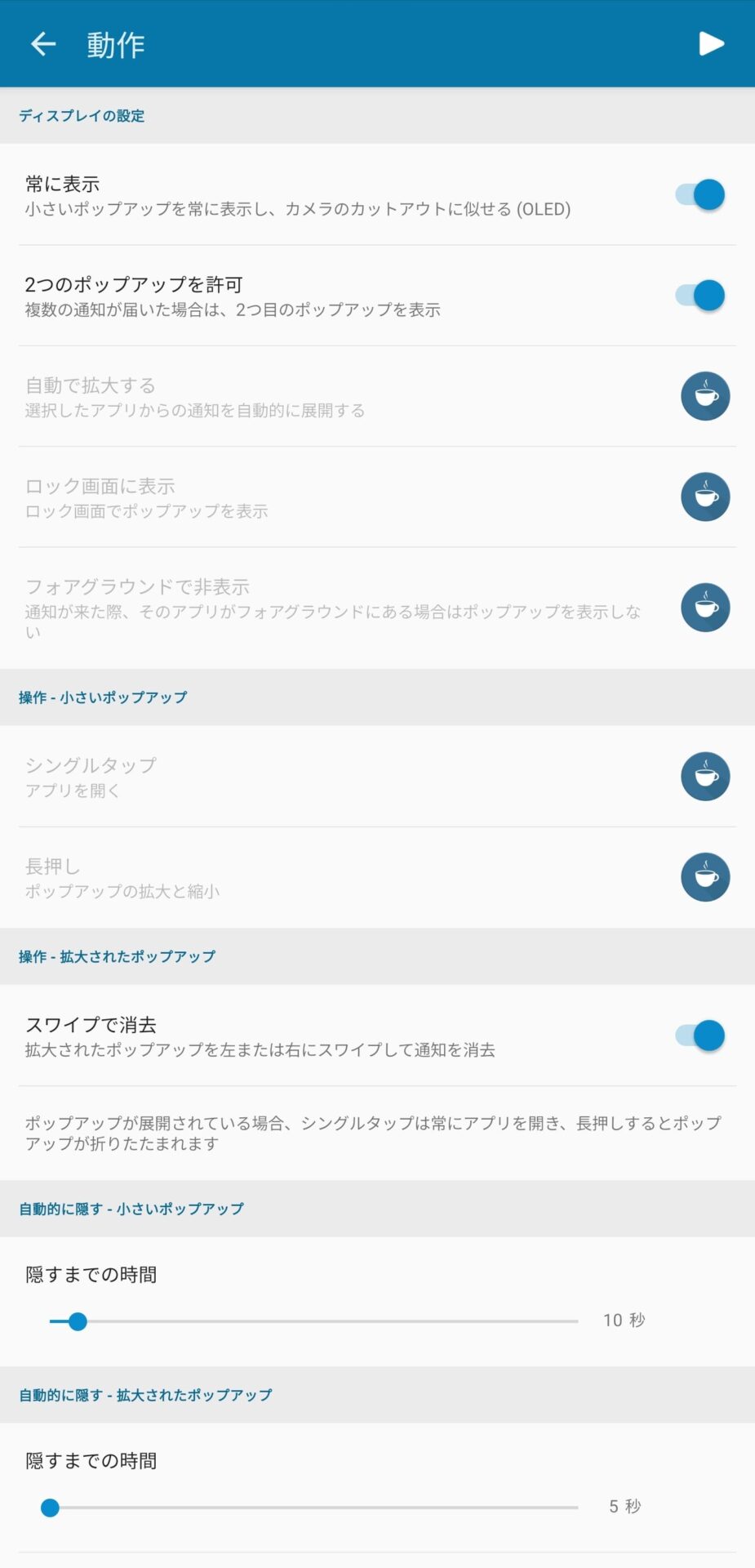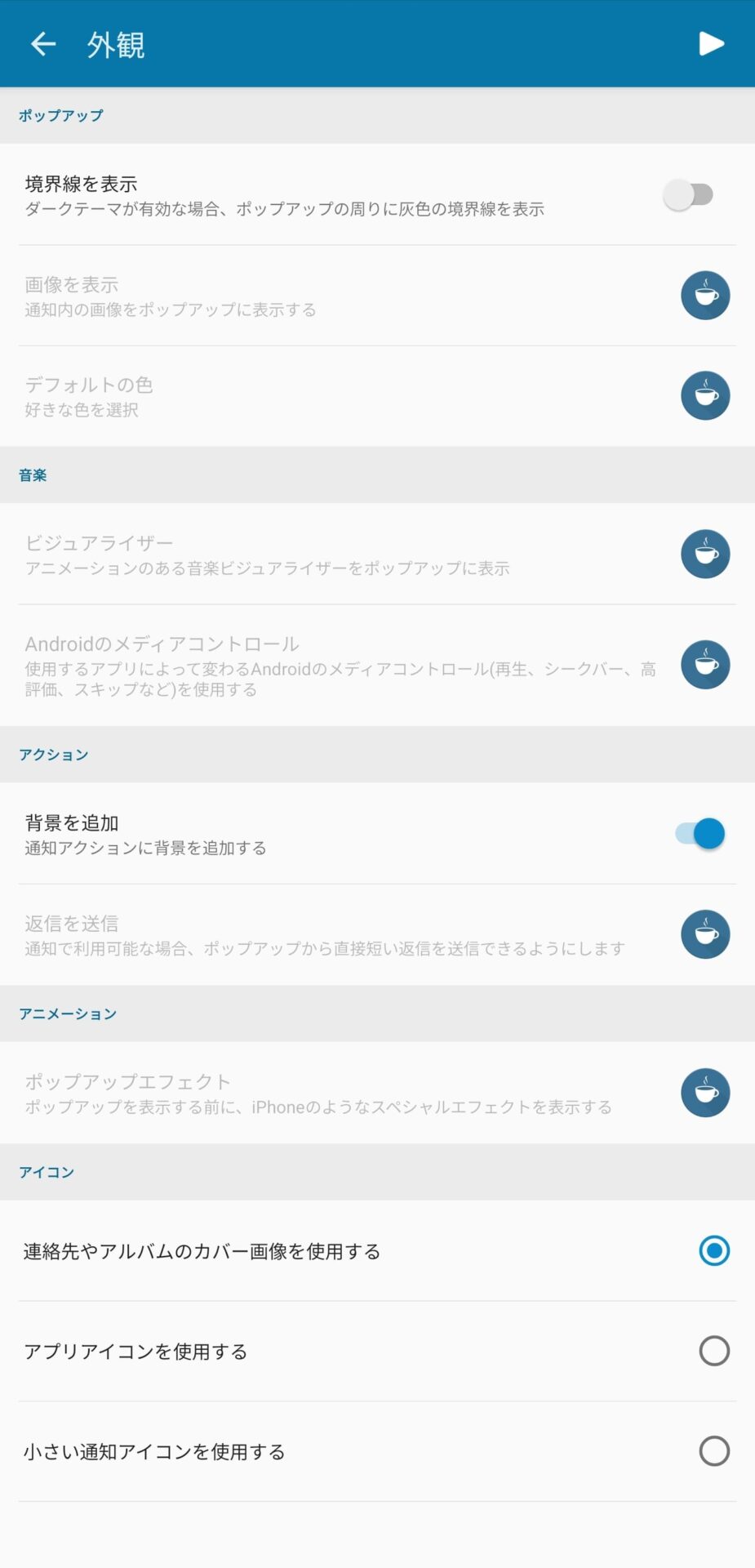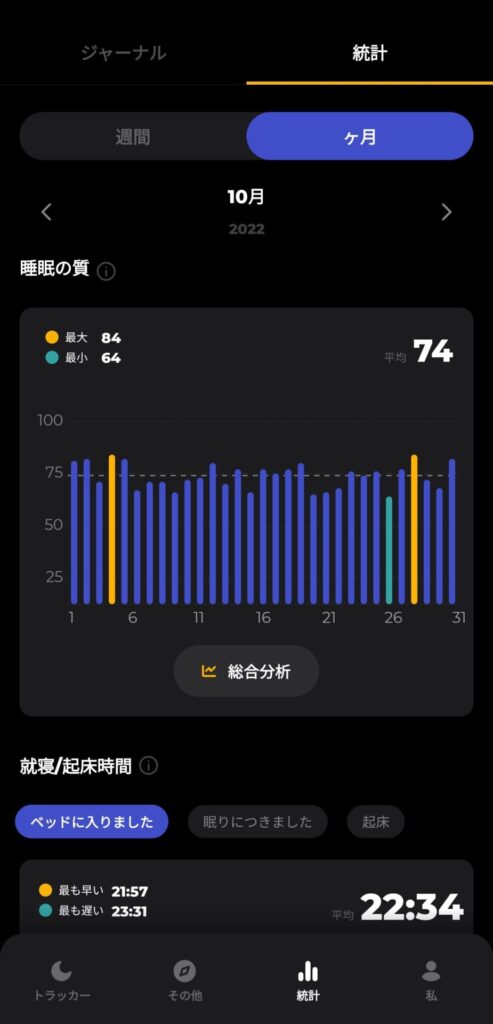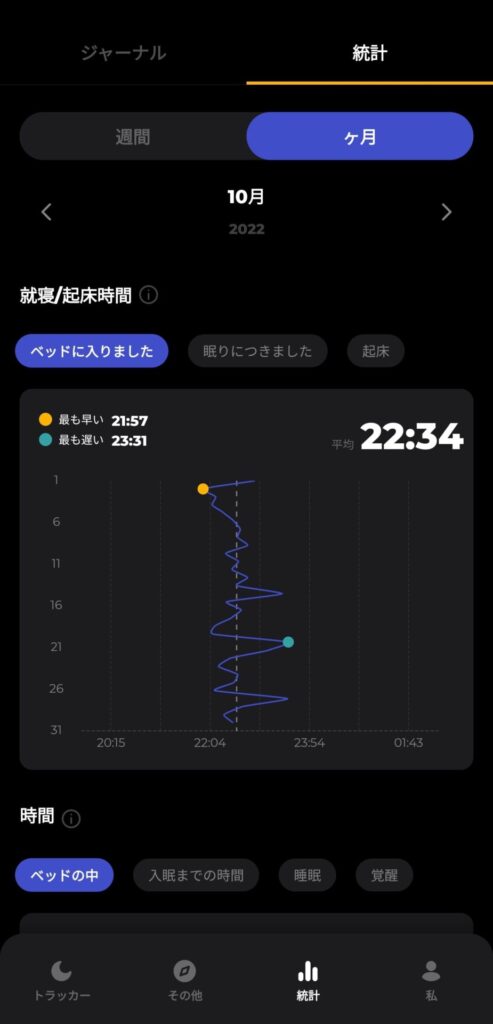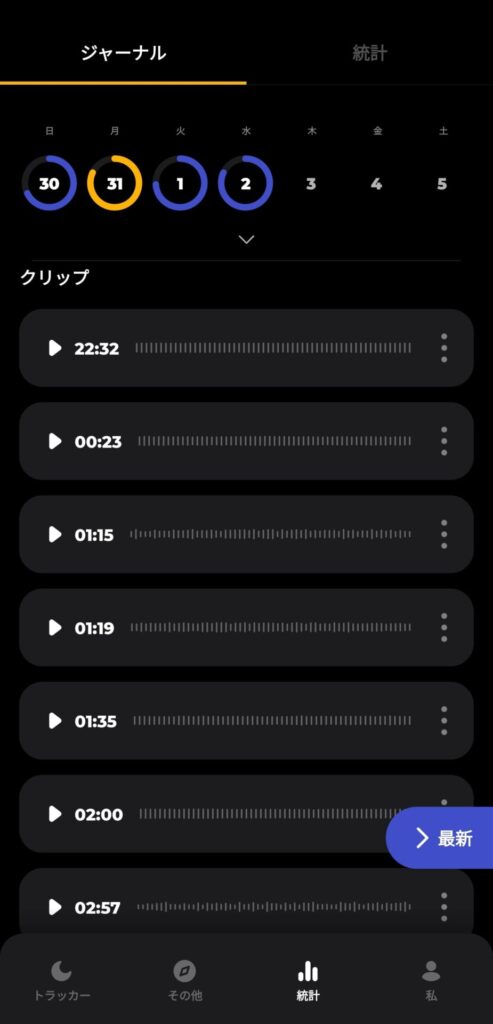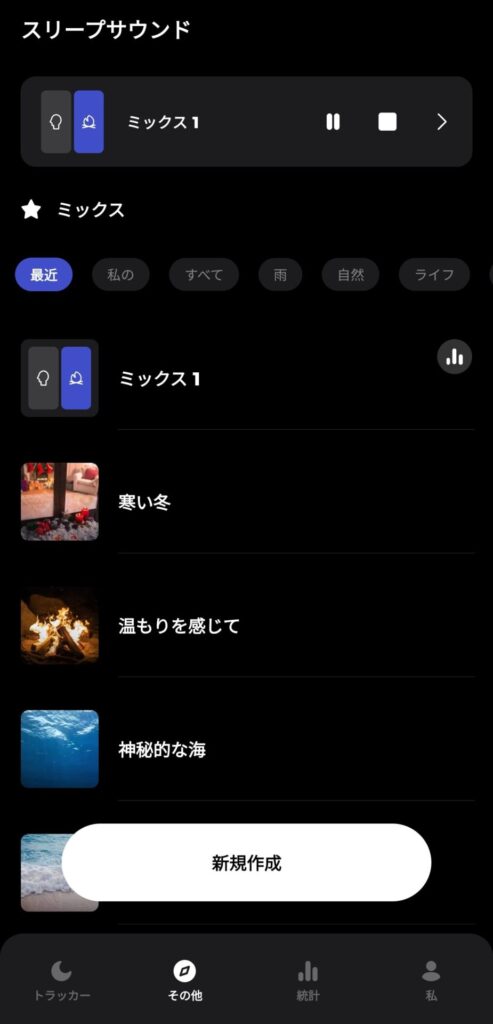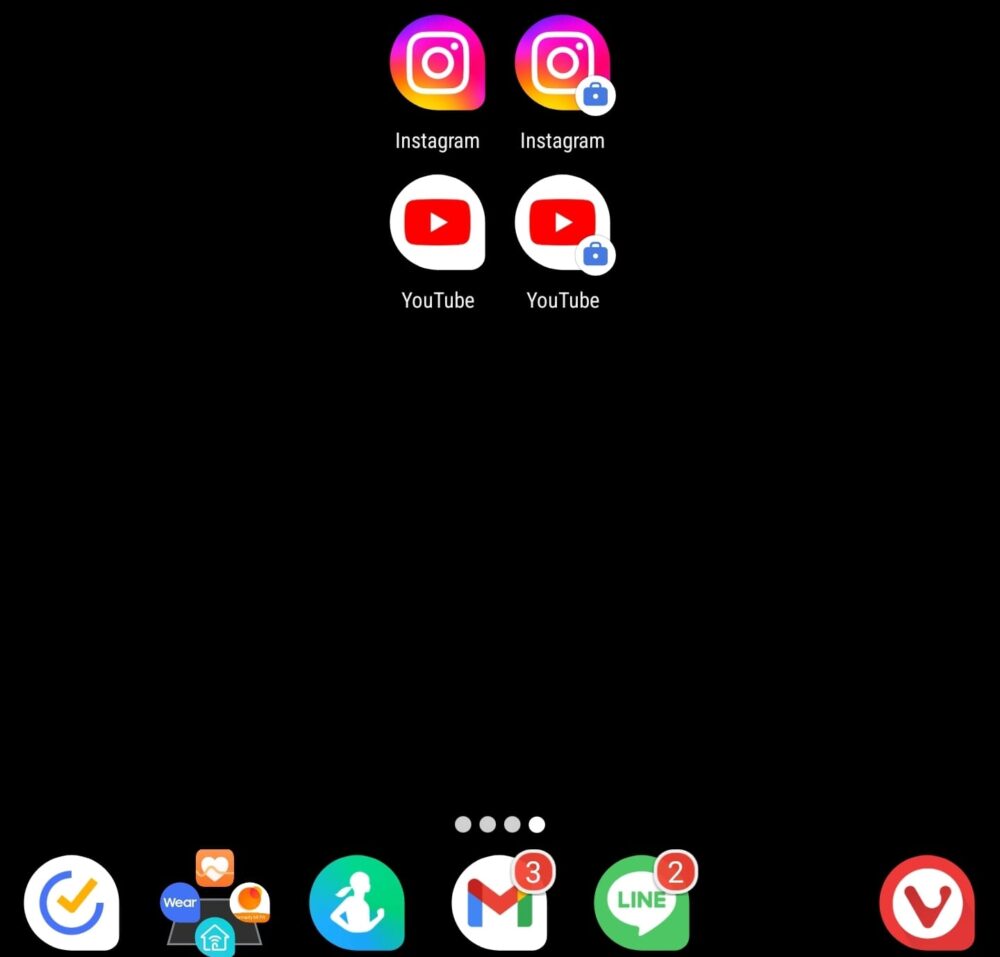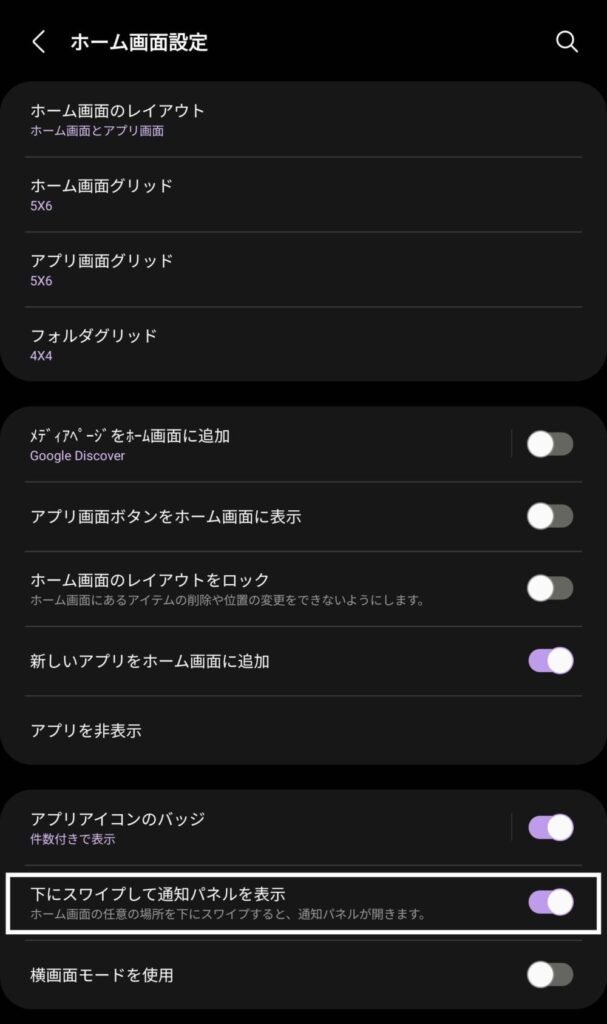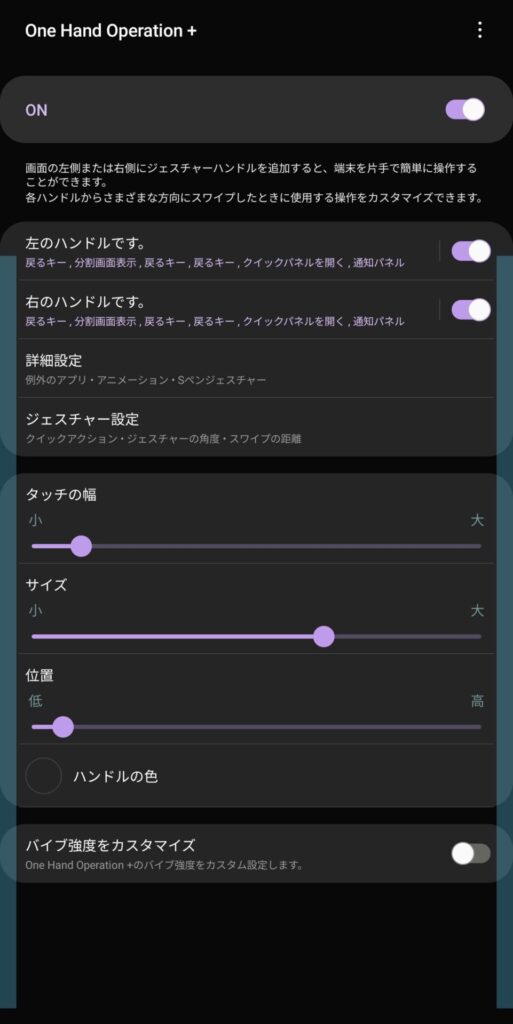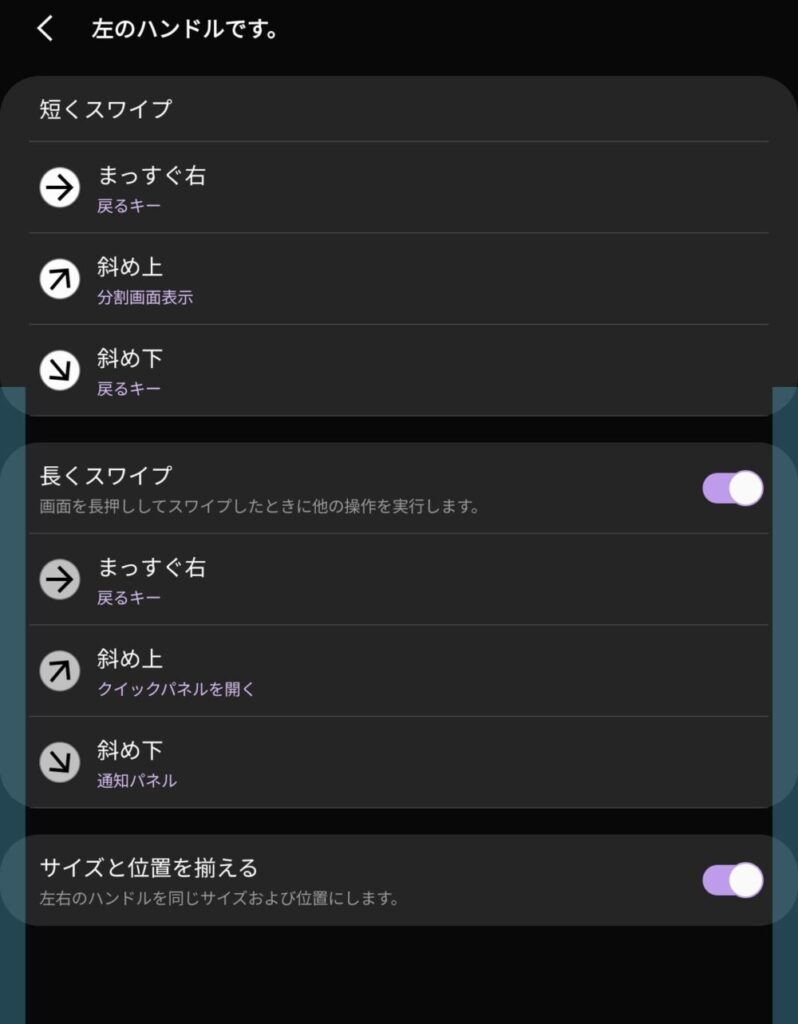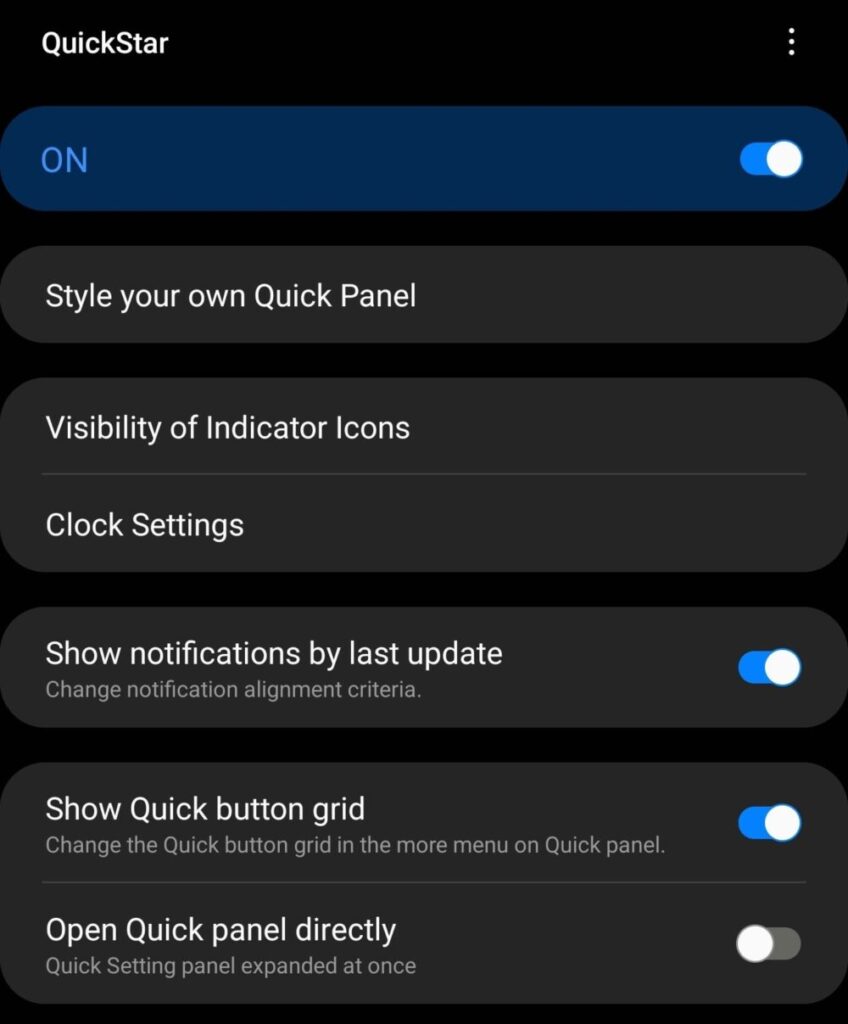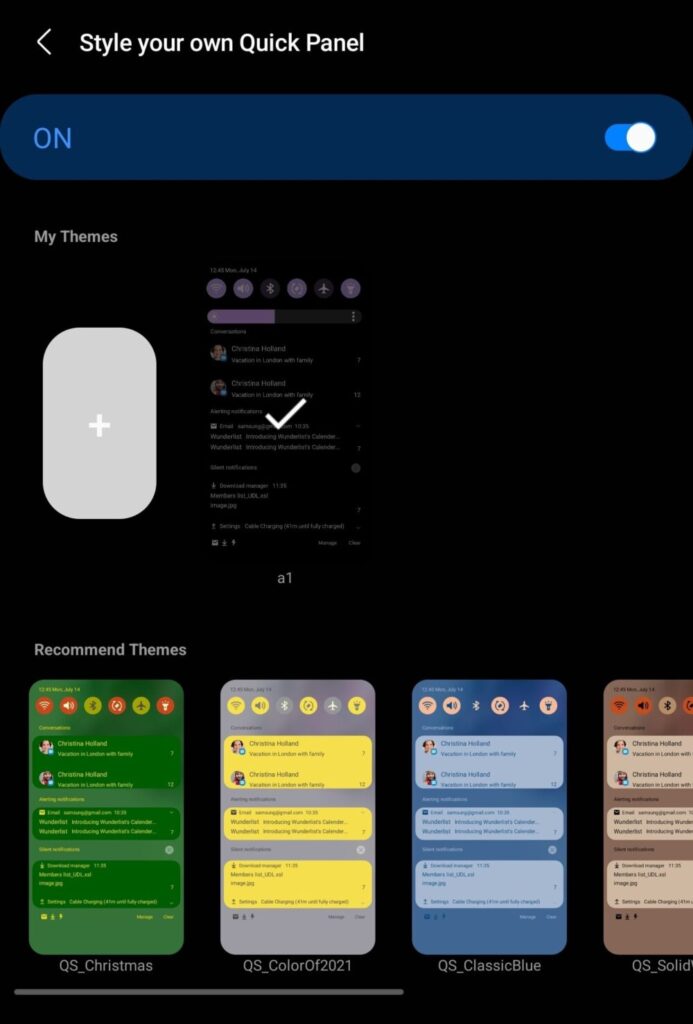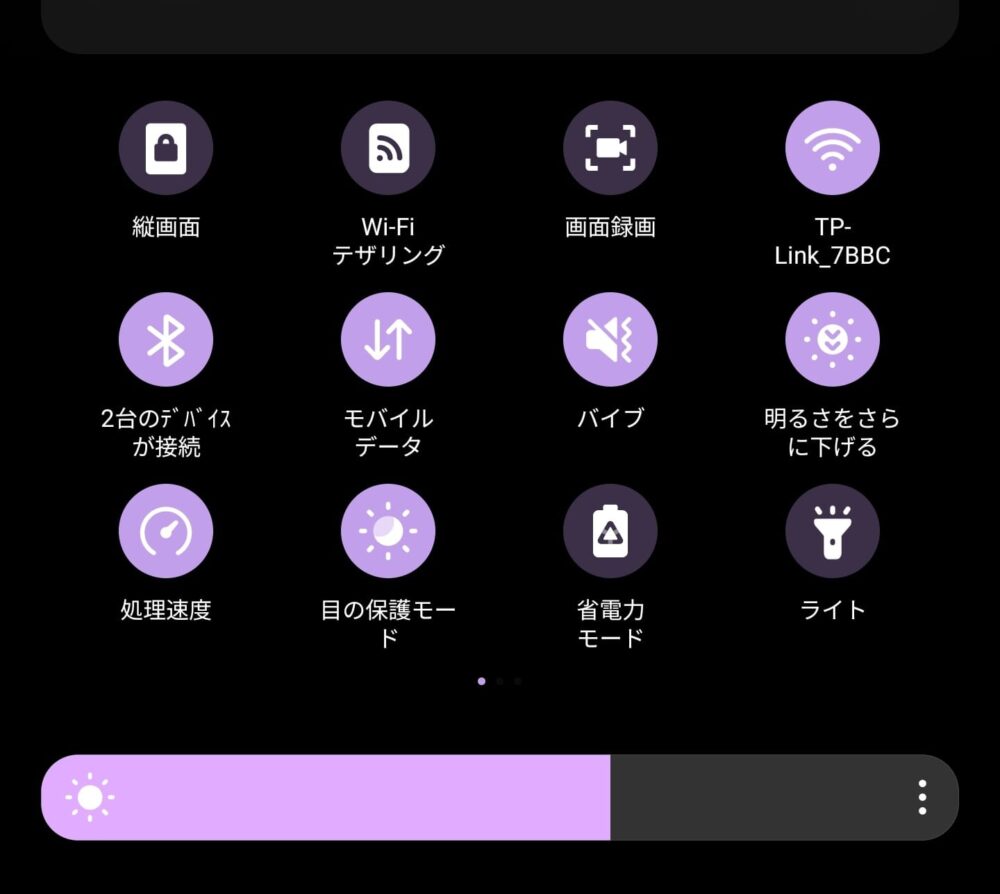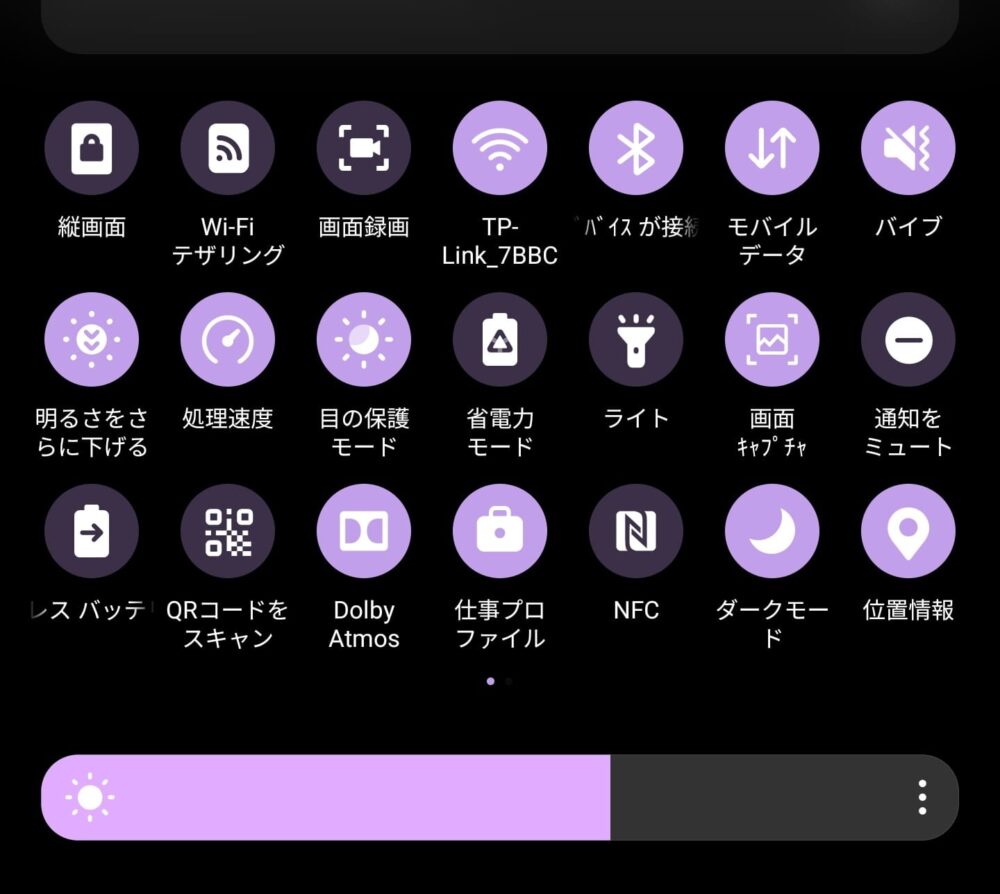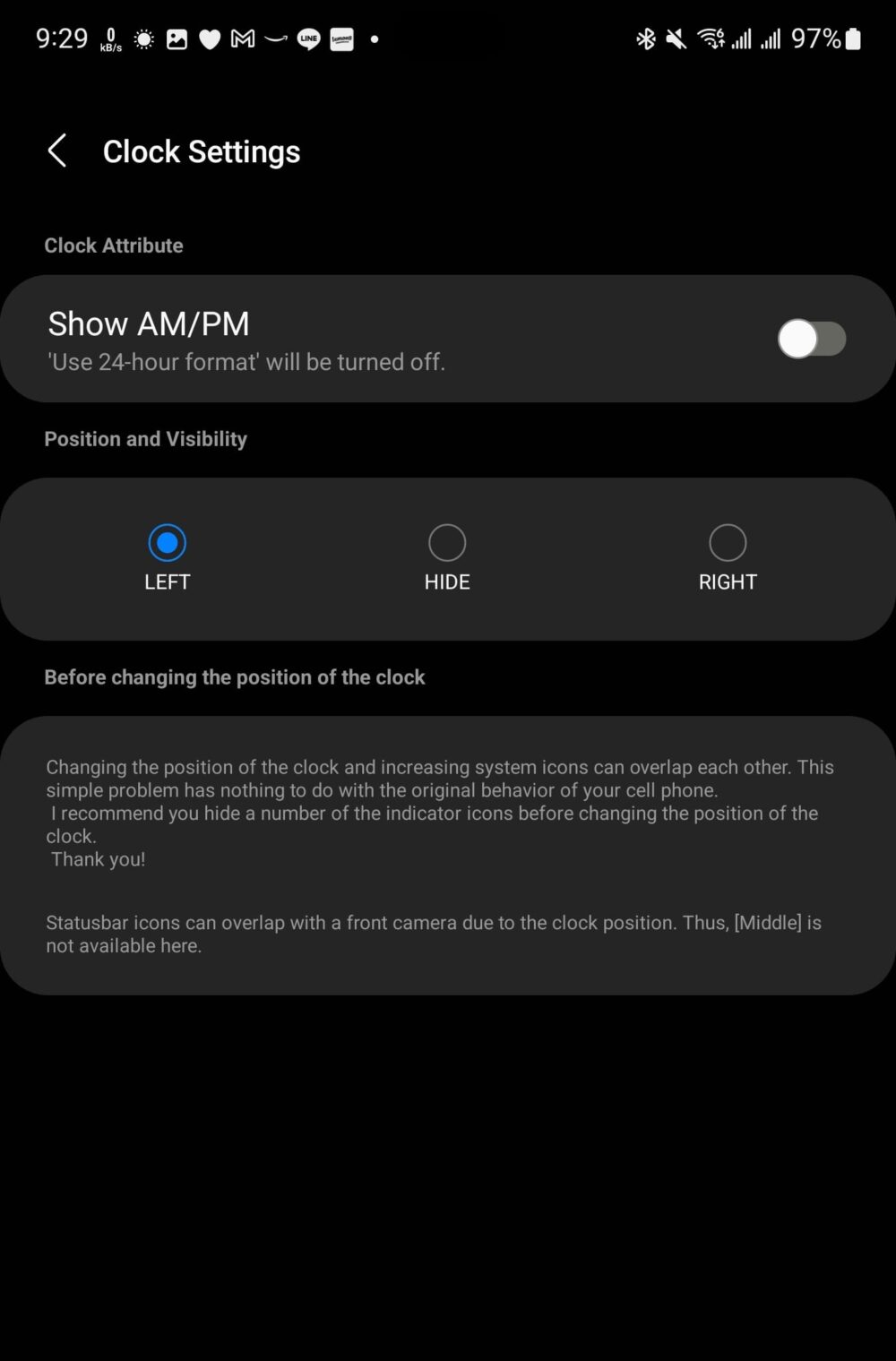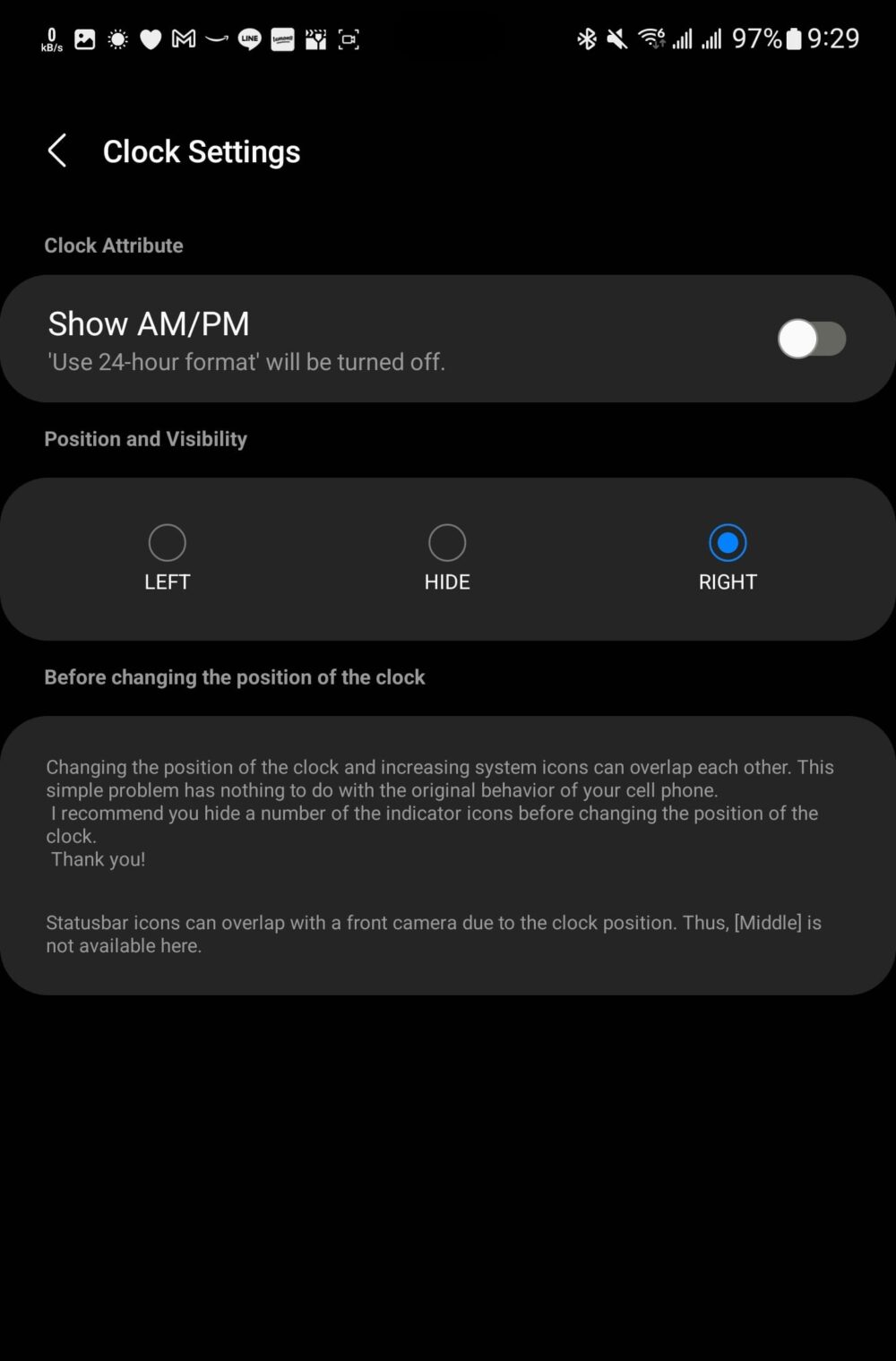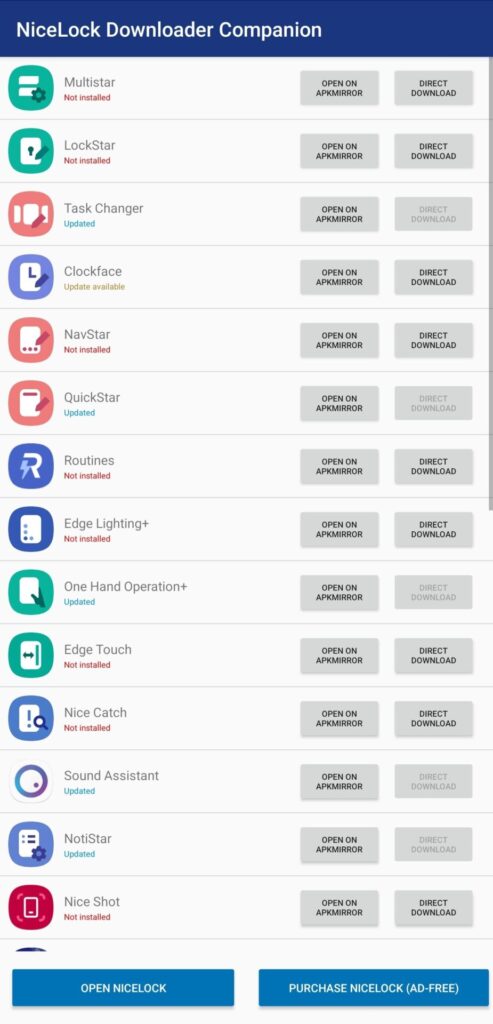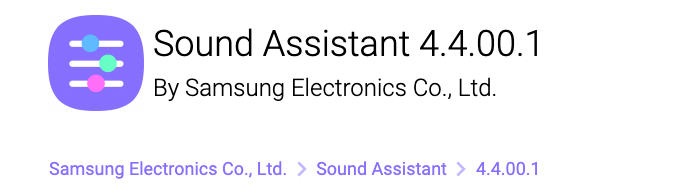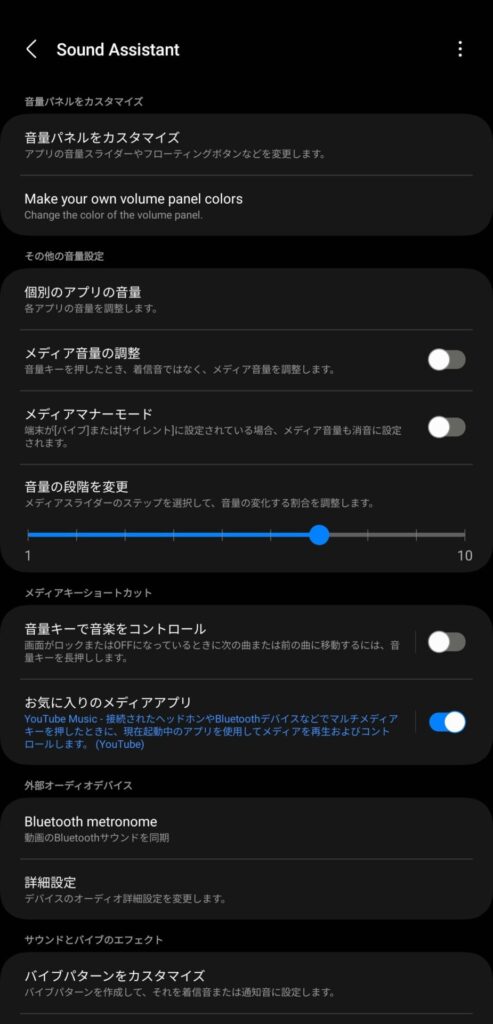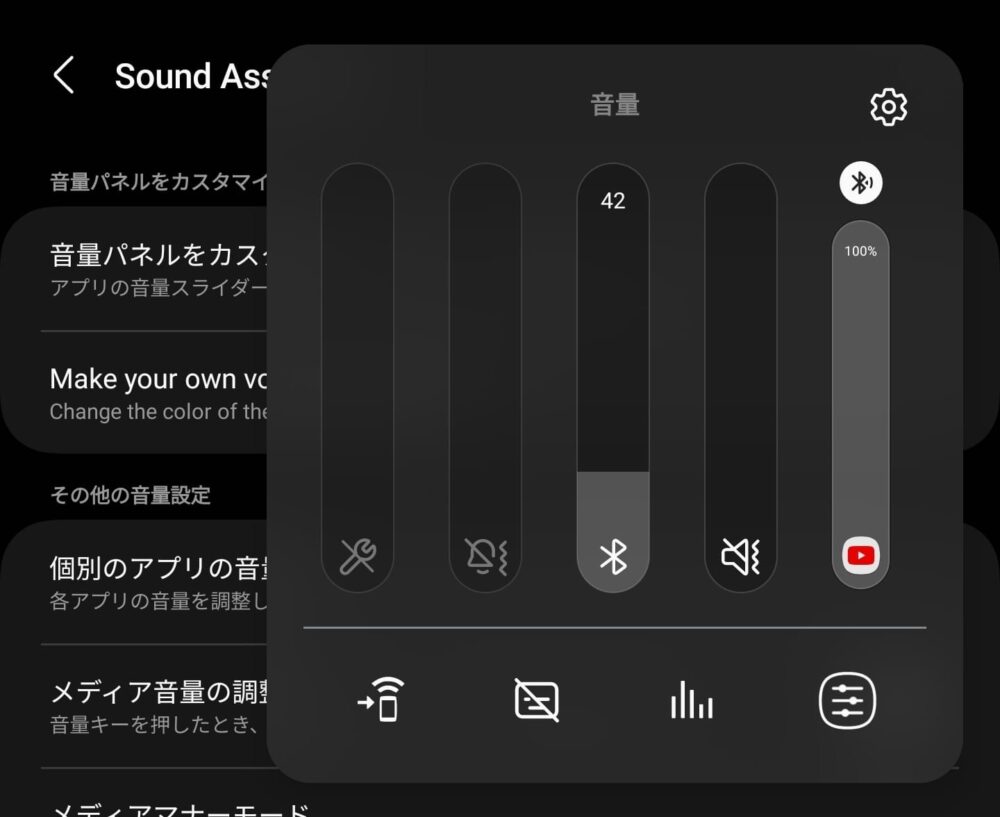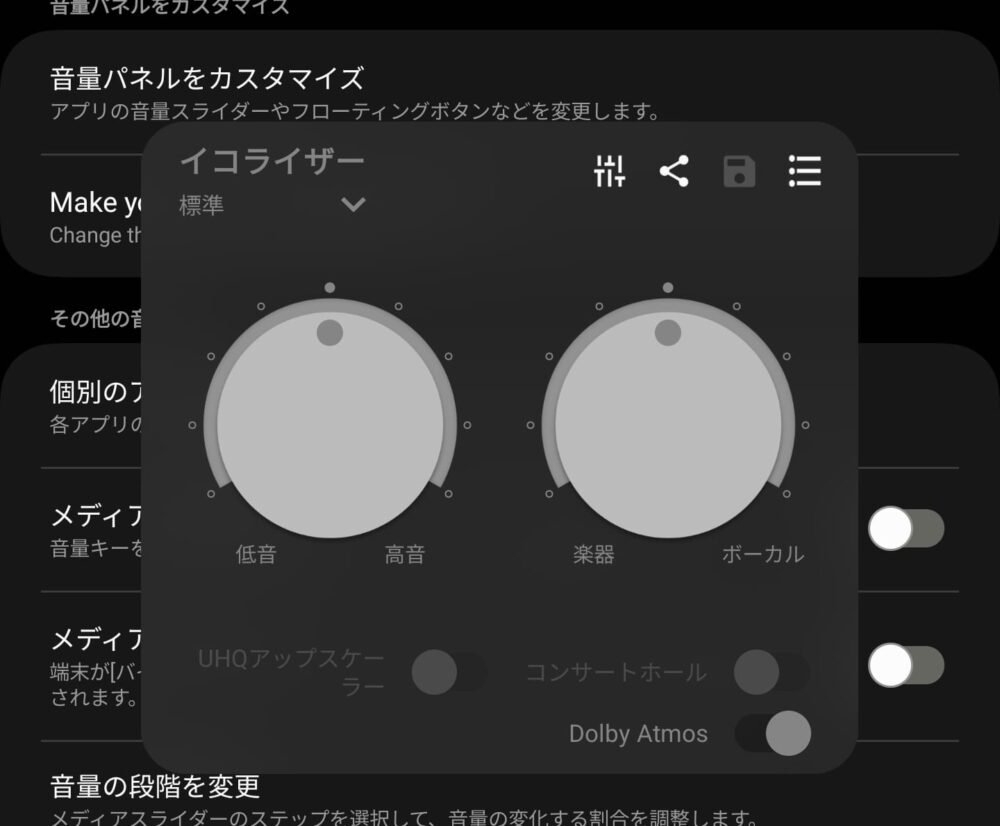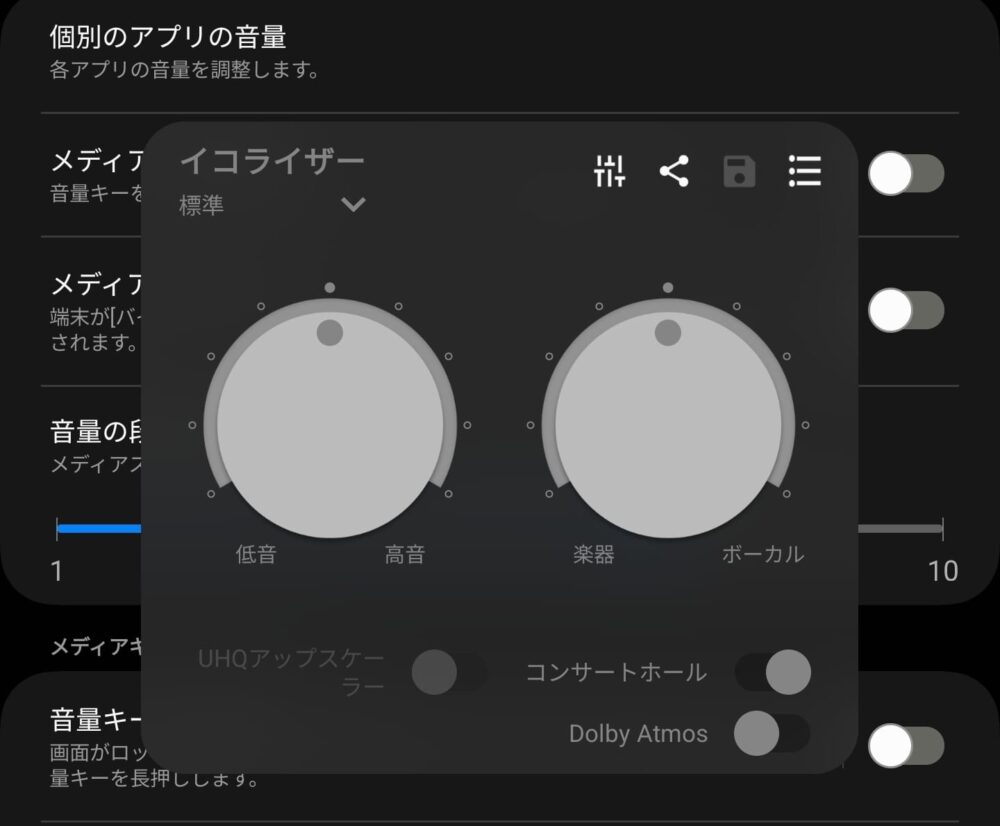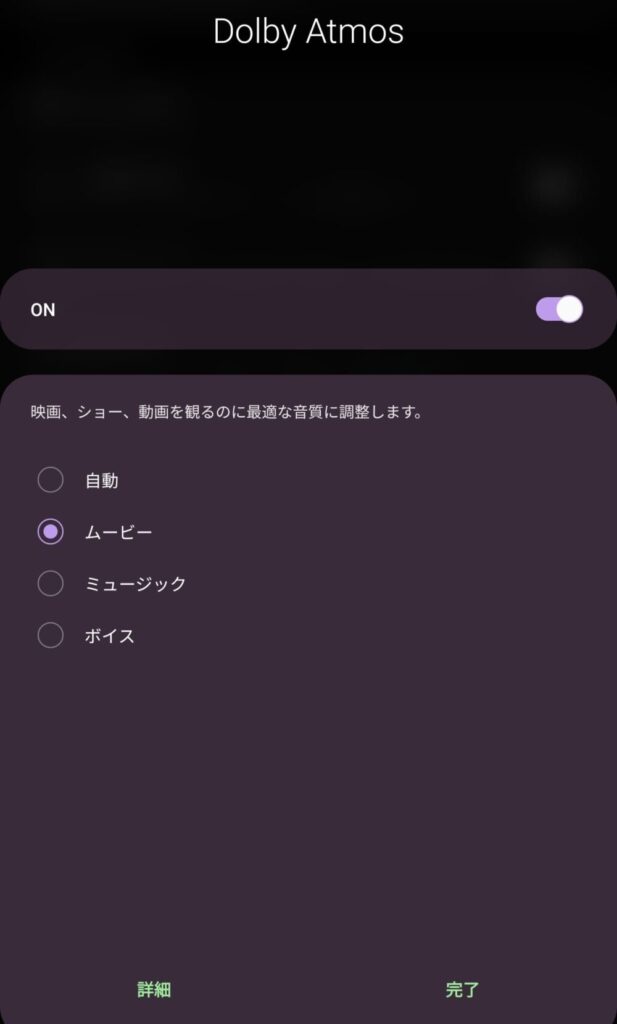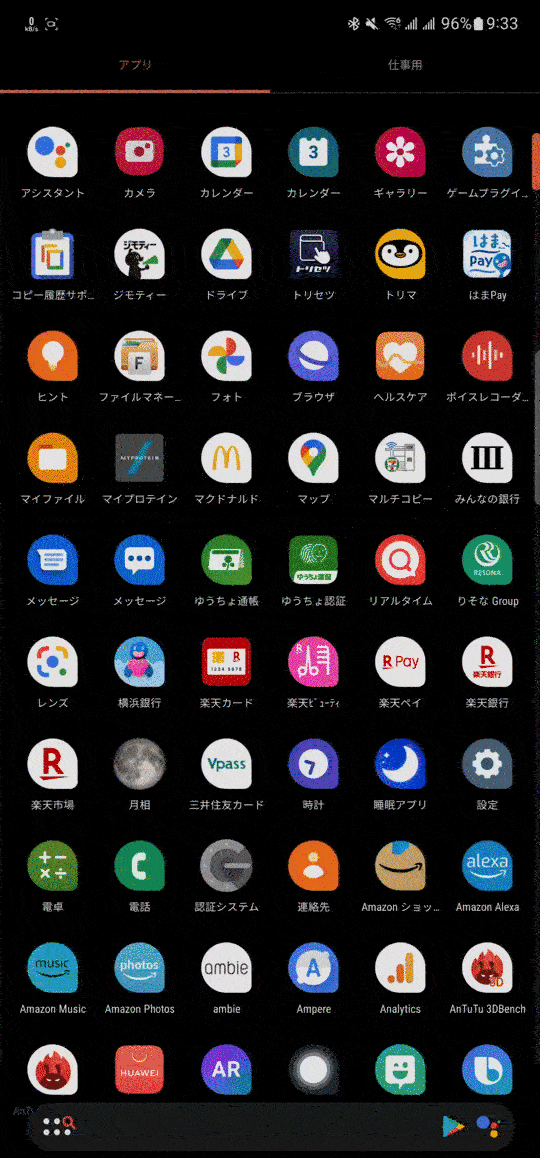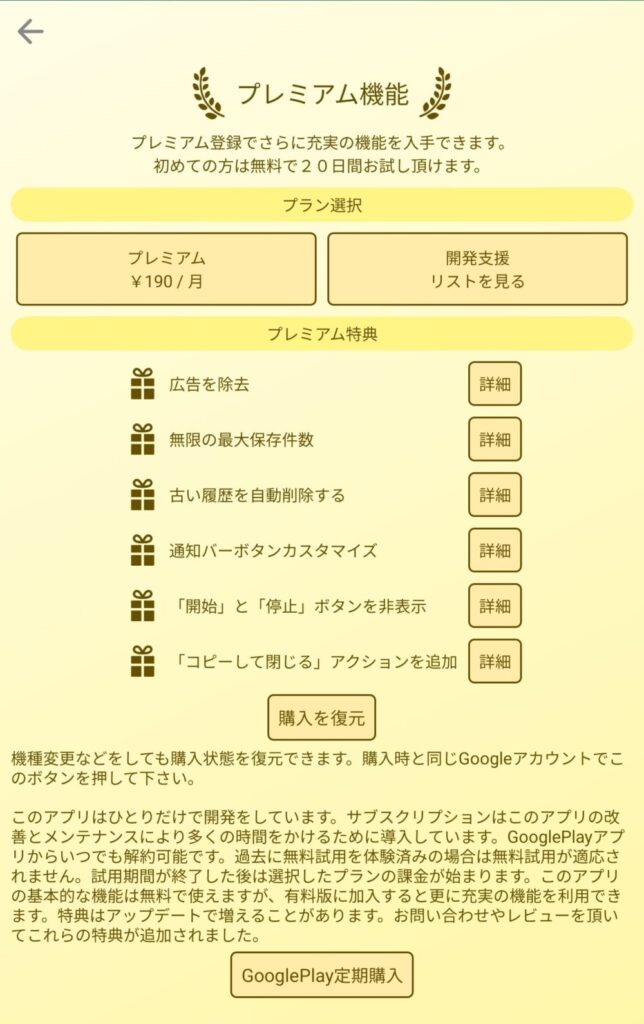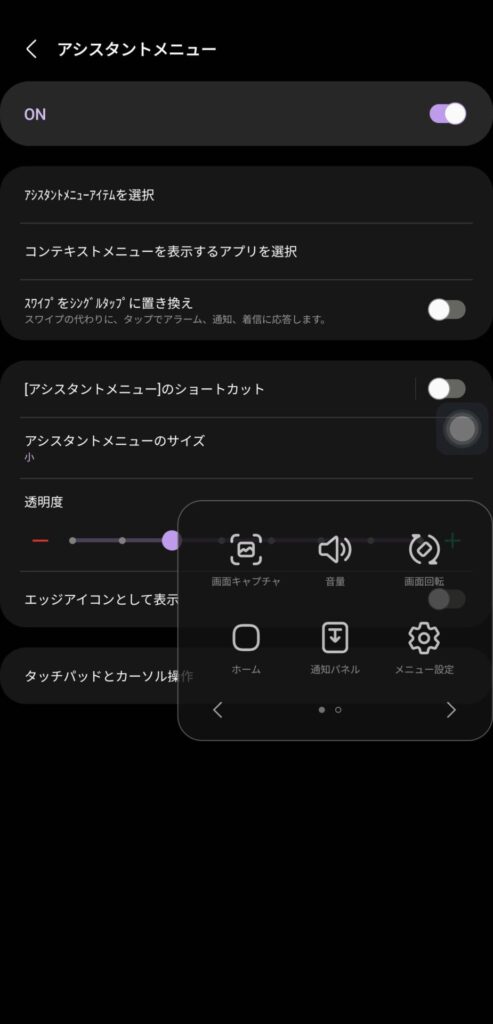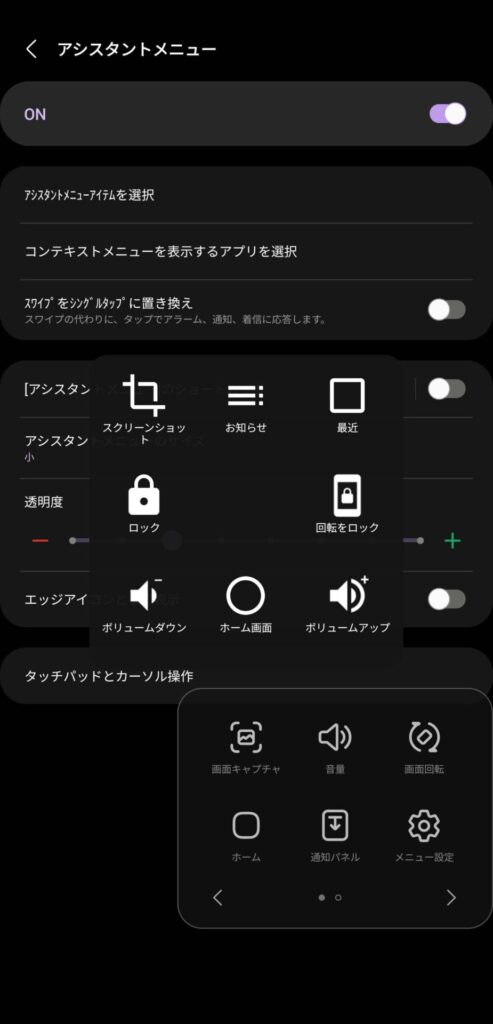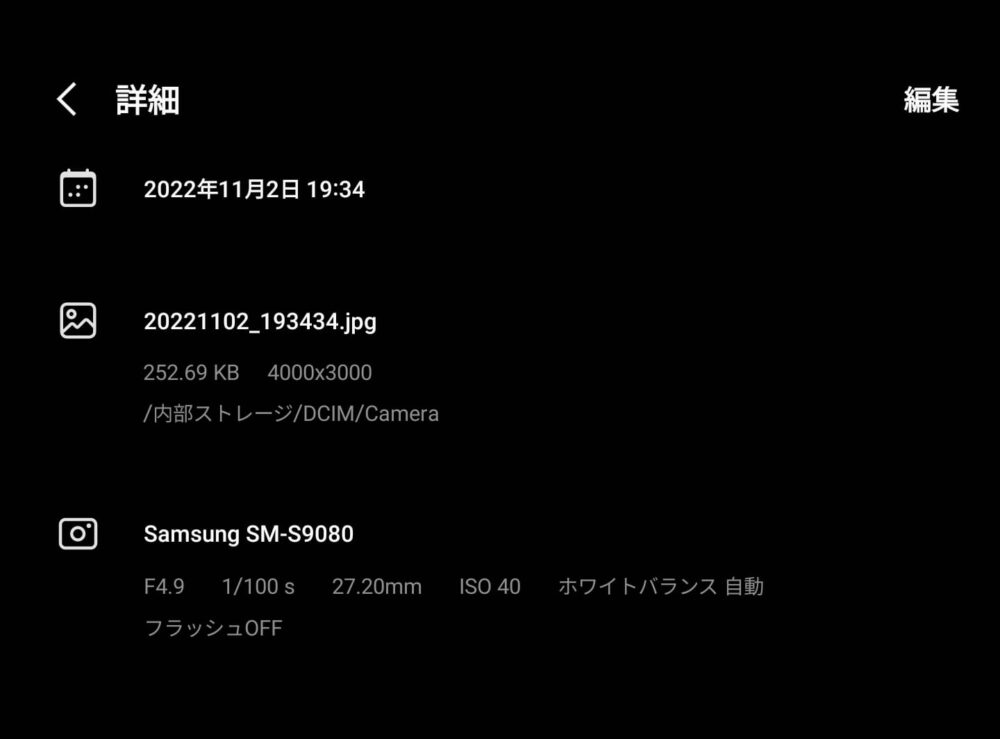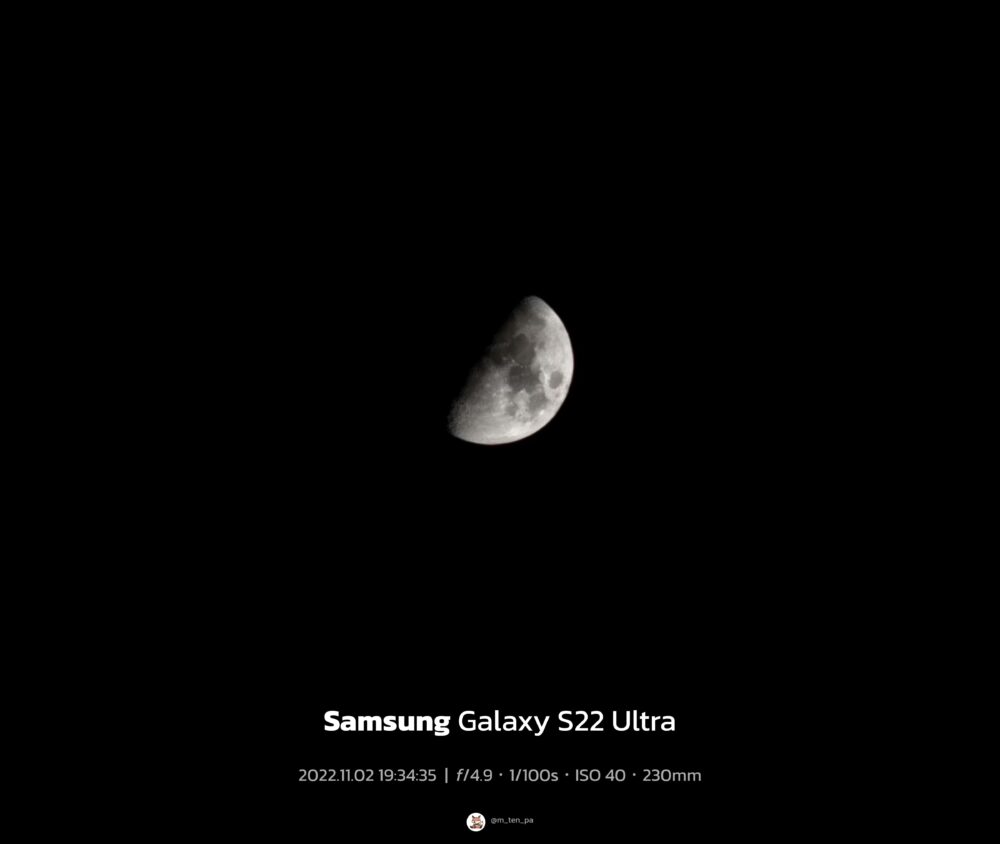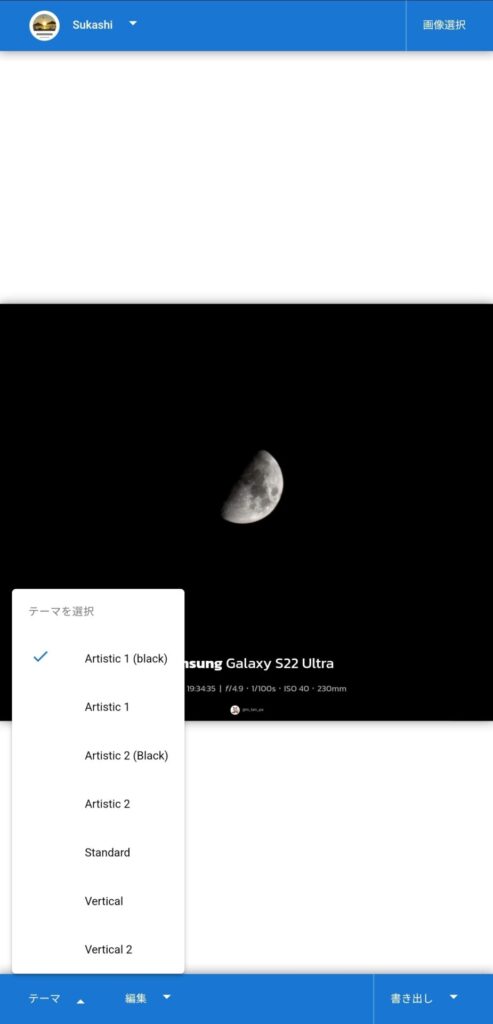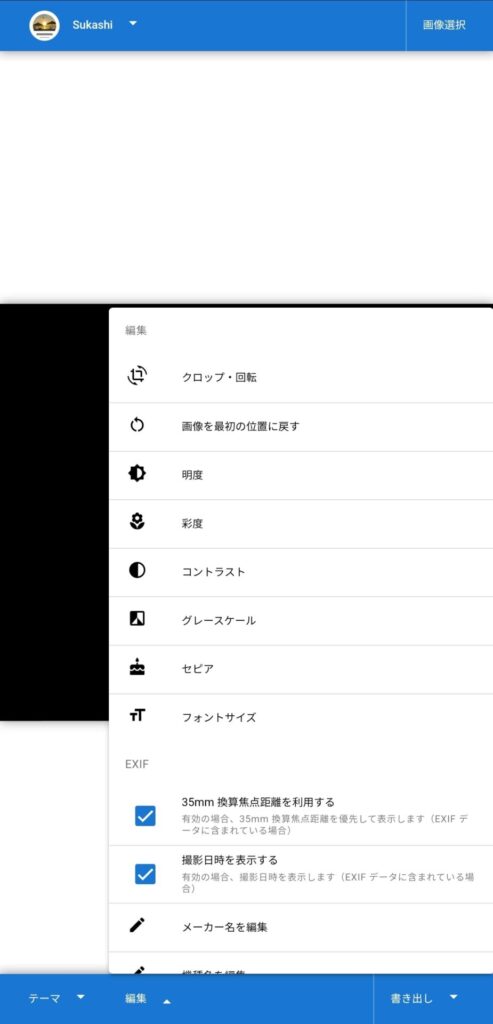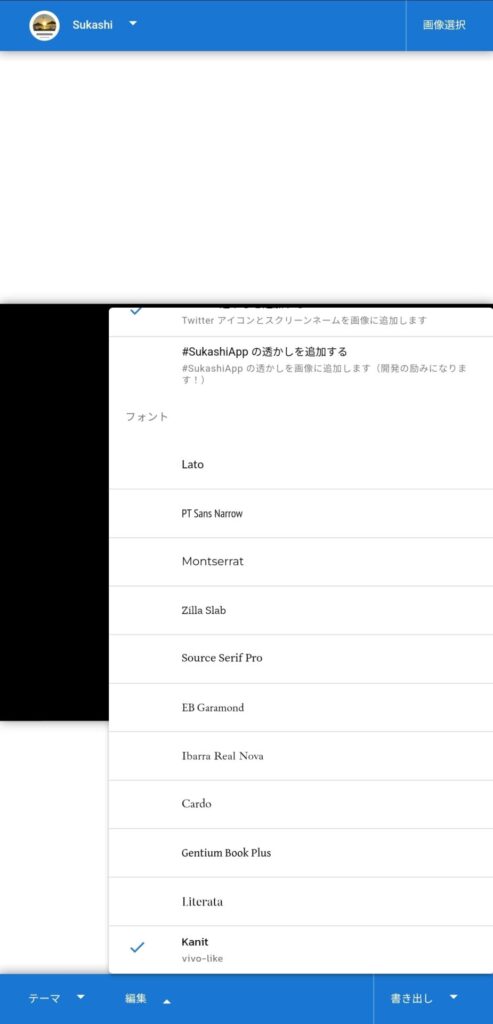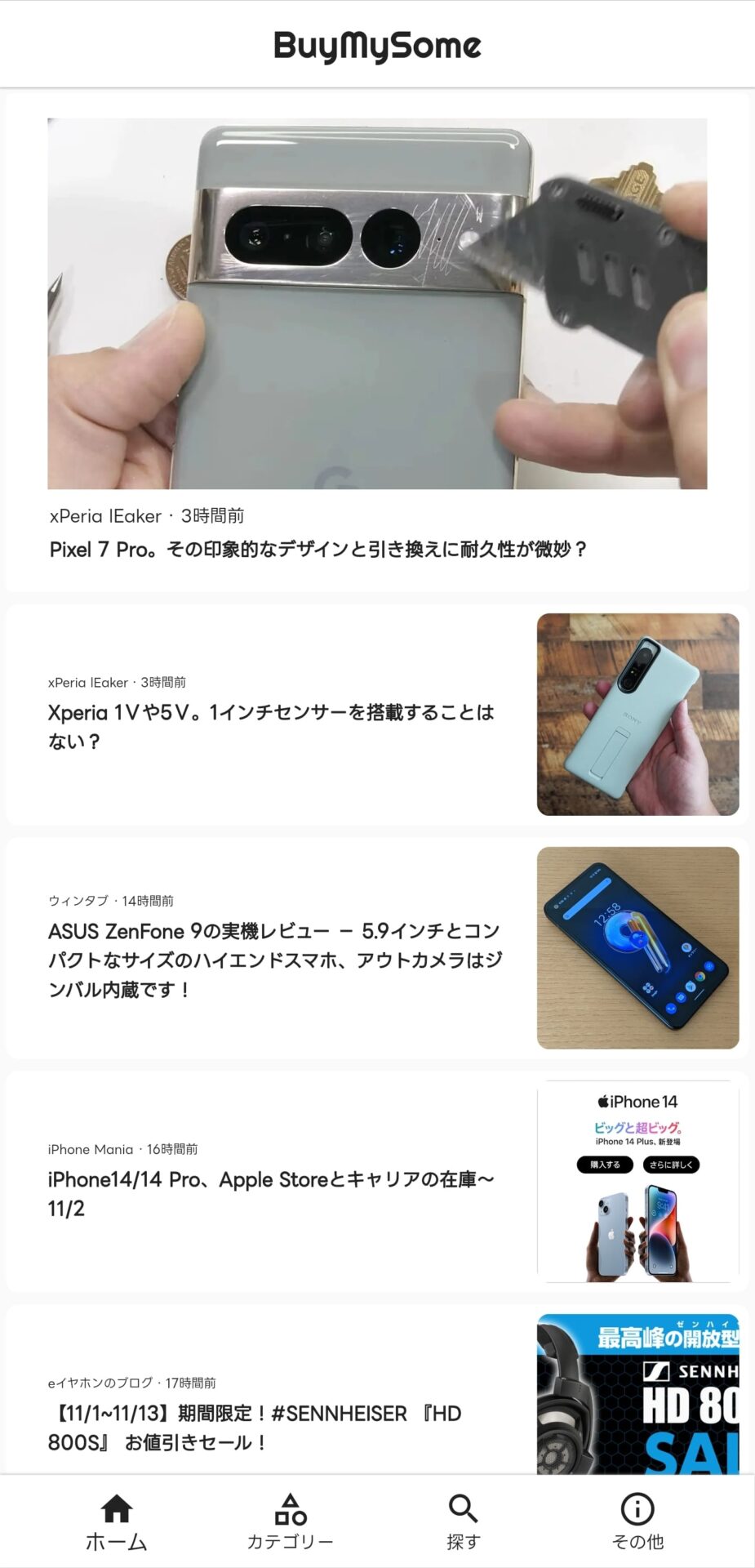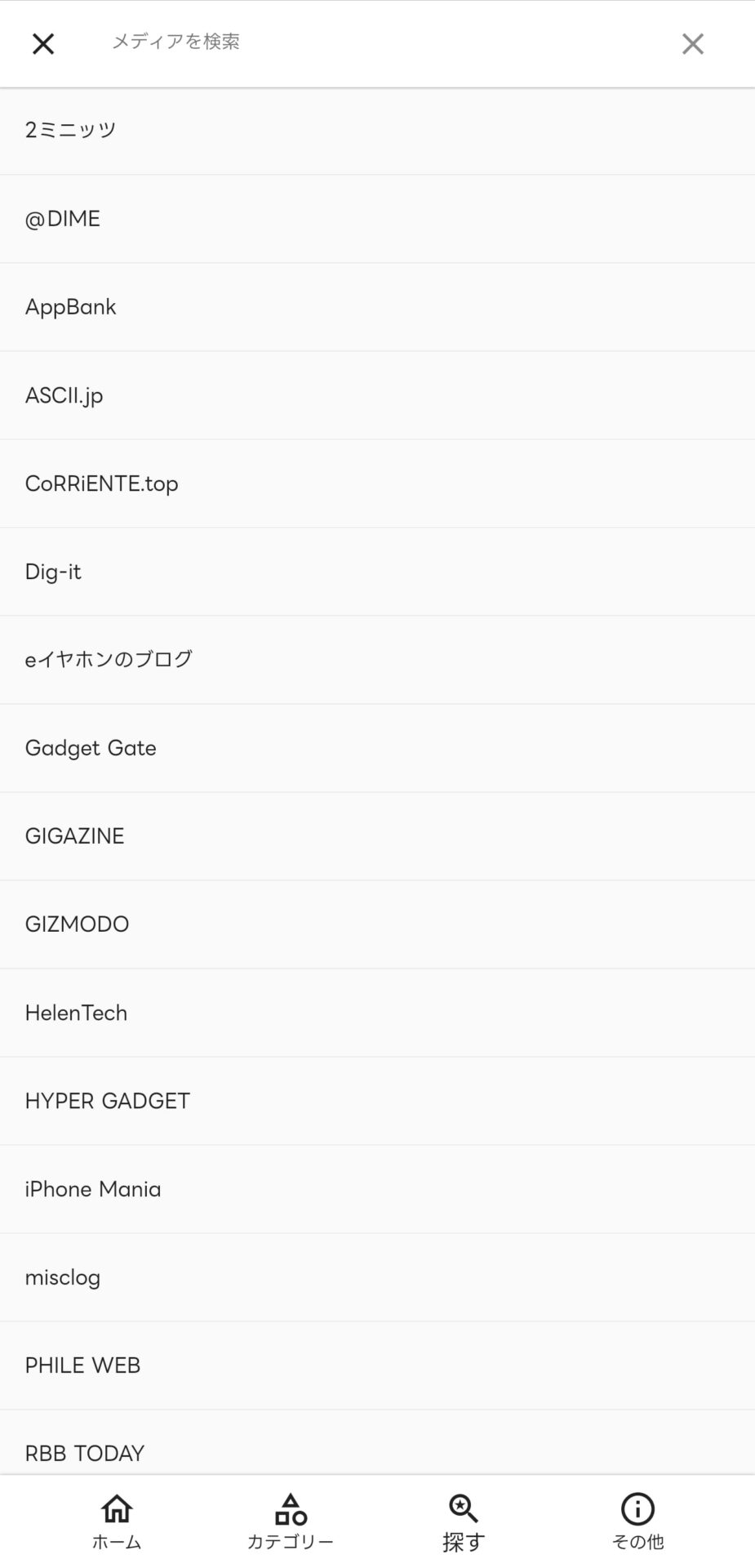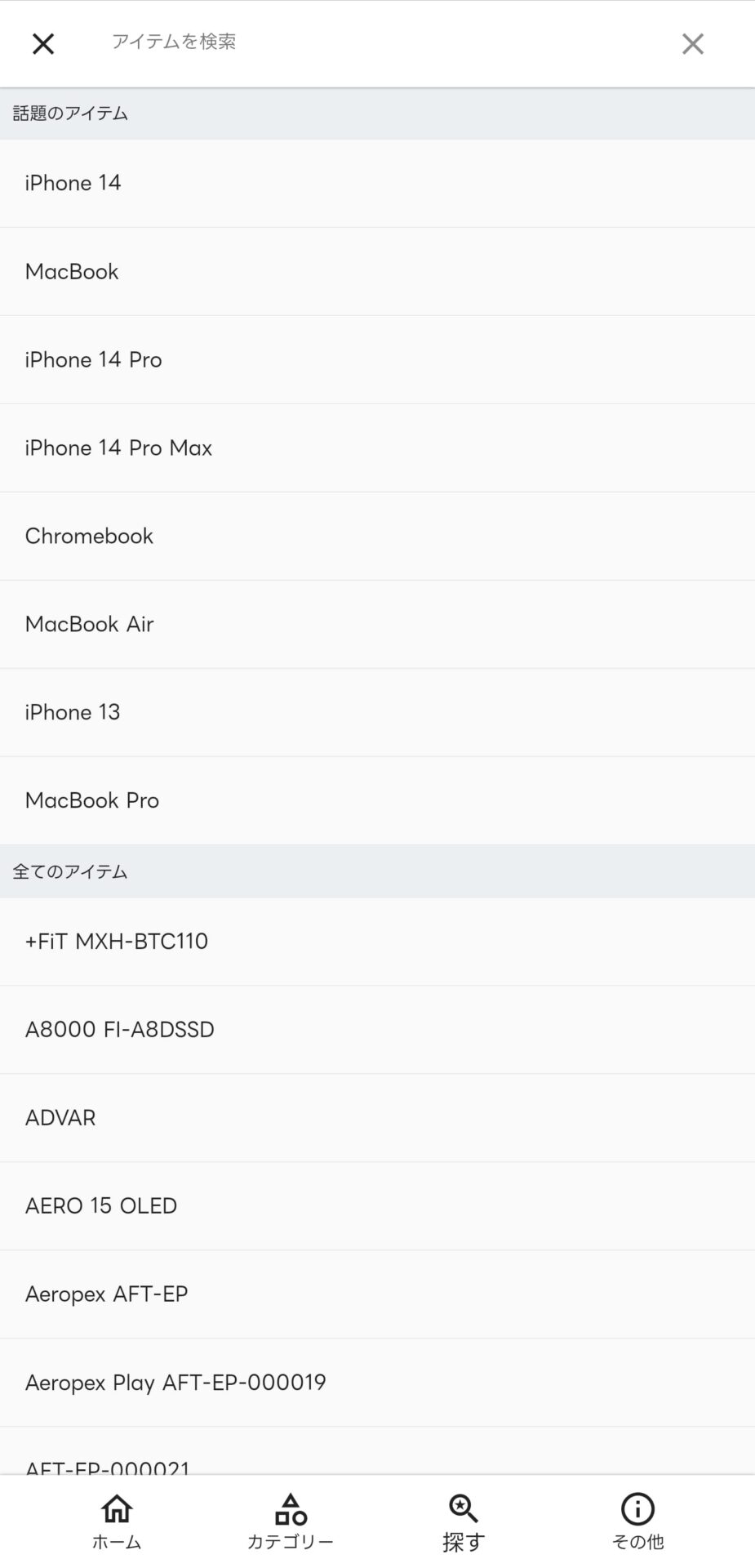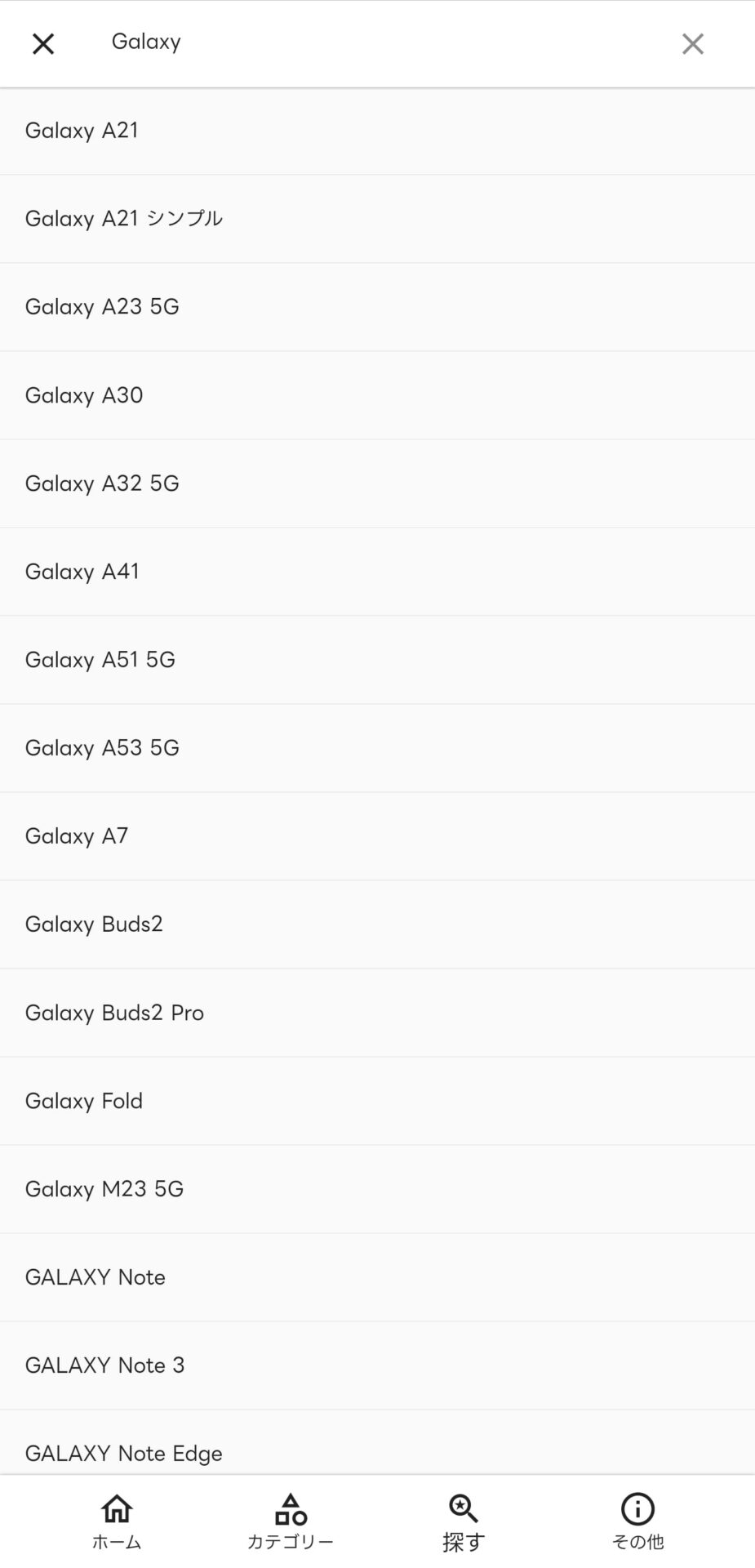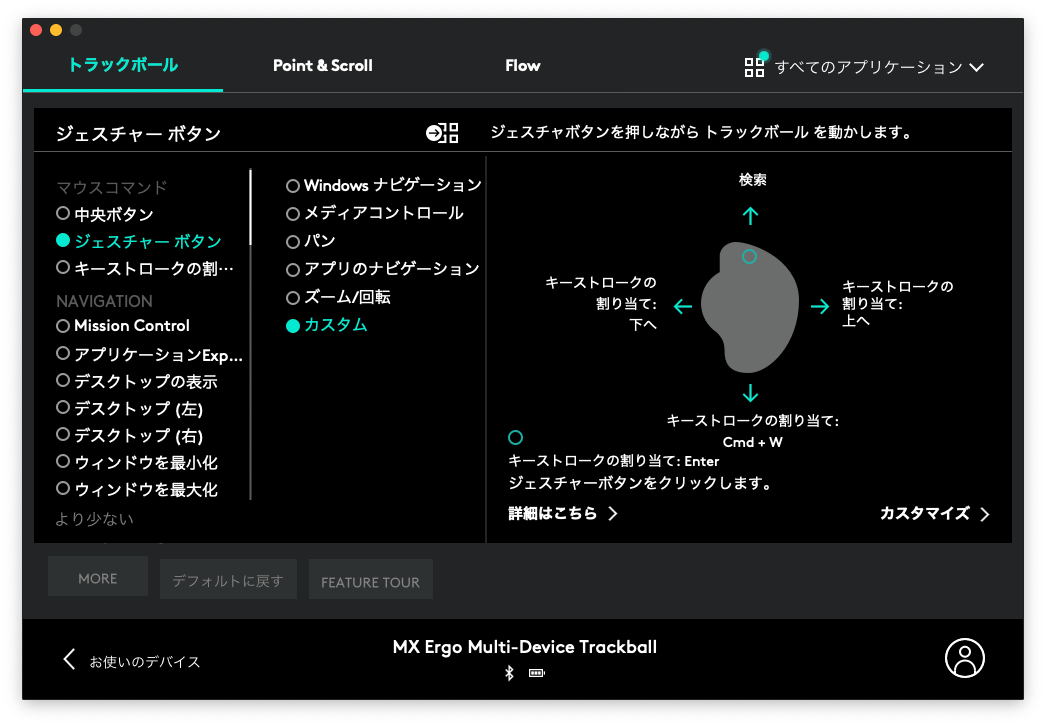こんな人におすすめ
もっと便利にAndroidスマホを活用したい。
より賢く効率的に作業・生活するためのアプリってない?
ということで、今回は執筆者がAndroidスマホに入れているアプリを紹介する。一部のアプリはGalaxy端末でしか使えないが、それでも似たようなアプリはあると思う。
今やスマホを使わない人は少ない。しかし、そこまでカスタムせずになんとなく使っている人も多いだろう。
本記事で紹介するアプリを使って、より賢くより便利に効率的に生活できるよう、スマホライフを再構築してほしい。
なお、あなたのおすすめのアプリがあればTwitterなどで教えてほしい。試す。
また、より便利なアプリがあればこの記事に追記する予定。たまに訪れて更新されているか確認してほしい。
メイン機はGalaxy S22 Ultra
本記事を書いている時点でのメイン機はスキンシールでメカニックになっているSamsungのGalaxy S22 Ultra。
紹介するアプリはGalaxy S22 Ultraに入れられるアプリを中心に紹介しているので注意。
アプリの数は170以上
とりあえず気になるアプリがあればどんどん入れるスタイルにしているのでアプリの数は増える一方。
その分ストレージは圧迫されるが、写真はGoogleフォトにアップロードして端末から消すので256 GB中110 GBくらいしか消費していない。
また、執筆者はハイエンドのGalaxy S22 Ultraの性能じゃ足りないくらいにバリバリにアプリを使っている。
以下よりそんな執筆者が厳選したアプリを紹介する。
Nova Launcher:汎用性バツグンランチャー
まずは定番のランチャーアプリ「Nova Launcher」から紹介する。
GalaxyのUIであるOne UIではホーム画面とドロワーに置けるアプリの数はともに最大で5×6=30アプリだ。
しかし、これだとホーム画面にカレンダーを配置する執筆者にとって置けるアプリが少なすぎる。
また、ドロワーも置けるアプリが少ないし、OneUIだと下にスクロールではなく右にスワイプすることで見えていないアプリを表示するスタイル。
これだとパッと見で欲しいアプリが見つからないし、一気に下にスクロールできないので最後の方のアプリに辿り着くのが面倒だ。
一方でNova Launcherを使うとホーム画面に置けるアプリの数が最大で12×12=144個まで置くことができる。
さらにサブグリッドを使うことで0.5アプリ間隔で位置を調節することもできるんだ。
ドロワーも最大12×12=144個のアプリを配置できるし、さらに一般的なAndroidと同じようにスクロールして確認することもできる。
もちろんアプリ数を増やすとアイコンは小さくなるが、アイコンのサイズもNova Launcherで調節できるんだ。カスタム性がすごい。
Nova Launcherでカスタムした執筆者のホーム画面が以下だ。
ホーム画面に置けるアプリの数を増やしてカレンダーを配置、手の届きやすい右下の方によく使うアプリを配置している。
また、フォルダーは5アプリになっても中身を確認できるように花が開くように設定している。
なお、Nova Launcherの全機能を解放するにはNova Launcher Primeという課金仕様が必要だ。
しかし、毎日使うホーム画面の利便性を考えると課金する価値があると感じ、Galaxy S22 Ultraを買ってすぐに課金した。
ここで紹介した以外にもスクロールバーの設定やアプリアイコンの設定、ジェスチャー操作の設定などもできるので、気になる人はまずは無料版から試してほしい。
Calendar Widgets:ホーム画面にカレンダー
執筆者はホーム画面のページ目にその月のカレンダーを置いているんだが、それに使っているのがこの「Calendar Widgets」だ。
Googleカレンダーのウィジェットでも同じようなことができるんだけど、Calendar Widgetsが勝っていると思う点がいくつかあるんだ。
最後のフォントサイズは現状のGoogleカレンダーの小ささで満足しているんだけど、変更できるというメリットが大きい。
- 背景・フォントの色を変更できる
- 次の月への移動が早い
- フォントサイズを変更できる
Calendar WidgetsとGoogleカレンダーを使った時のホーム画面が以下。左がGoogleカレンダー、右がCalendar Widgets。
執筆者はホーム画面の壁紙を真っ黒にしているから、Googleカレンダーの灰色が目立ってしまう。
一方で、Calendar Widgetsだと背景の色を真っ黒にできるので、壁紙との一体感を出すことができる。
- Googleカレンダー
- Calendar Widgets
なお、Calendar Widgetsだと2023年の11月23日の勤労感謝の日が表示されていないけど、今年(2022年)分は表示されていた。謎。
Calendar Widgetsでは曜日や日付の文字の色の変更はもちろん、そのサイズや垂直線を引くかどうかなども細かく設定できる。
Calendar Widgetsは初めてAndroidにした時から導入しているアプリで、無料でも多機能なので是非とも確認してほしい。
dynamicSpot:Android版Dynamic Island
iPhone 14 Proシリーズから「Dynamic Island」というノッチ(インカメラ部分)に動きが出るような機能が搭載された。
Dynamic Islandを使うことで通知や再生している音楽を画面上部にポップアップ形式で確認することができる。
もちろんiPhoneの機能なのでAndroidで使用することはできないんだけど、擬似的に再現することはできる。そのためのアプリが「dynamicSpot」。
無料版だと画面上部を押して表示されているアプリに飛ぶか、長押しでポップアップ画面を出して操作することができる。
また、スポットのサイズや位置、丸みを調節することができる。
有料版にすると本家Dynamic Islandと同じように通知時にポップアップをエフェクトありで出したり色を変えたりできる。
執筆者は無料版を使っているが、音楽コントロールを画面上部からすぐにできるのはなかなか面白い。
なお、まだリリースされたばかりのアプリなので、これから新機能が追加されることも多い注目のアプリだ。
睡眠アプリ:睡眠音楽といびき・睡眠計測
日本人は睡眠時間が短く質も低い的なことはよく耳にする話。早く寝て長時間睡眠しておけば大丈夫と思っているだろうが、どうやら違うようだ。睡眠には質が超重要。
執筆者はスマートウォッチ(Galaxy Watch 4)を使って睡眠ログをとっているが、追加の測定としてこの睡眠アプリを使っている。
日々の睡眠ログを取ることはもちろん、ひと月の睡眠の質まとめや就寝時間・起床時間まとめを統計的に表示してくれる。
さらに毎日のいびき・騒音も録音してくれる。いびき系の機能は有料だったり1週間だけしか確認できなかったりする。
しかし、この睡眠アプリだと今のところは1ヶ月以上前のデータも確認できる。
睡眠ログ系に加え、睡眠前・睡眠中の音楽を流すこともできる。もはや全部盛り。
ログの記録と睡眠音楽はそれぞれ別のアプリで提供されて、使い分けしていたこともあるけど、この睡眠アプリだと一括で管理できて楽だ。
執筆者は焚き火とゆるめのピアノを組み合わせ、寝る前の読書の時間に流している。
睡眠は人生の1/4~1/3を占めるものだから、早いうちから改善するのが吉だろう。
Island:アプリの複製(ツインアプリ)
Androidスマホの良い点の1つに、同じアプリを2つ作成できるアプリの複製が挙げられる。
一応、Galaxy端末には「デュアルメッセンジャー」という機能があるが、これはLINEやFacebookなどの連絡系アプリの複製に留まる。
それだけで事足りるという人も多いだろうが、InstagramやTwitterをプライベートと副業用というように使いたい場合は困る。
そんな時に活躍するのがIslandというアプリだ。Islandだとプライベート用(通常用)と仕事用でアプリを切り替えることができる。
執筆者はこのブログ用にInstagramのアカウントやGoogleフォトを複製した。
また、おすすめなのがYouTubeで、Islandでアプリを複製してどちらも同じアカウントで入れば異なる動画を切り替えて視聴できる。
例えば娯楽用ではメインのアプリ、ちょっと調べ物の時には複製アプリを使うといった感じた。
こうすることで、再生途中の娯楽用を閉じることなくYouTubeを活用できる。
ただし、YouTube Premiumで動画を一時保存している人はIslandでも一時保存しないとオフライン再生できないことに注意。
あくまでもIslandで複製したアプリは通信前提での使用とした方がストレージ的に優しい。
One Hand Operation +:エッジスワイプの設定
One Hand Operation +は片手操作しやすいようにスワイプジェスチャーなどを登録することができるアプリだ。
最近のスマホは大型化しており通知バーを出すのも大変。一応、ホーム画面から下にスワイプすることで通知を出すことは可能。
ただし、この機能はホーム画面でしかその効果を発揮することはない。そこで活躍するのがこのOne Hand Operation +だ。
One Hand Operation +ではスマホ左右の端から真横、斜め上下のスワイプに操作を割り当てることができる。
さらに短くスワイプした時と長くスワイプした時で操作を分けることもできる優れものだ。
執筆者は基本は戻る操作にしつつ、斜め下に通知を開く動作を入れたり、斜め上に画面分割を割り当てたりしている。
これを割り当てるだけで格段にスマホの操作が楽になる。特に通知を手元だけで呼び出せるのでかなり重宝している。
なお、スワイプできる幅やサイズ、位置も調節できるので、手持ちのスマホと手のサイズに合わせて調節できる。
Galaxyスマホを使っているなら絶対に入れてほしいアプリの1つだ。
QuickStar:クイックパネルの設定
QuickStarは日本では直接入れることができないクセのあるアプリだ。NiceLockというアプリ経由で入れることができる。
NiceLockの入れ方についてはQuickStarの紹介の後に解説する。
QuickStarは主にBluetoothやWi-Fi、画面収録などのクイックパネルの設定と、時刻や通知アイコンの設定ができるアプリだ。
一番上の「Style your own Quick Panel」については同じくNice Lockからダウンロードできる「Theme Park」を入れる必要がある。
ただ、このクイックパネル設定は主に色を変えることに特化しており、執筆者は真っ黒の背景にピンクの差し色を作っておいた。
QuickStarではクイックパネルのグリッド数をデフォルトの4×3=12個から7×3=21個に増やすことができる。
数を増やすことで必要な機能を一覧でき、すぐにアクセスできる。ちょっとマイナーなものも配置できるので楽だ。
さらに時計の表示位置をデフォルトの左から右側に移動することができる。
Android端末では左上に通知のアイコンが表示されるんだが、時計があると表示できる通知の数が減ってしまう。
一方で時計を右に配置することで通知の数を2、3個ほど増やすことできる。
ただし、時計を右にすることでWi-FiやBluetooth関連のアイコンの領域が狭くなるので注意が必要だ。
クイックパネルと通知管理をより便利に活用するためにQuickStarはおすすめだ。
NiceLock Downloader経由のQuickStarの入れ方
NiceLock経由で入れられると言ったが、正確にはNiceLockのダウンロード専用アプリ「NiceLock Downloader」から入れて、NoceLockから起動する流れだ。
NiceLock自体は先ほどのアプリアイコンからインストールできるが、NiceLock Downloaderは以下のXDAフォーラムからapkファイルをダウンロードできる。
NiceLock Downloaderを入れることができたら、ここからQuickStarの右の「DIRECT DOWNLOAD」から最新版をダウンロードする。
執筆者はすでに入れているから文字が灰色だが、入れていなかったら黒文字で押せるようになっているはず。
遷移したサイトから欲しいバージョンの日付のapkファイルをダウンロードすれば完了。あとはNiceLockから開けばいい。
Sound Assistant:音量・音質の設定
Sound AssistantについてもNice Lock経由で入れるアプリで、音量パネルのカスタムや音量の段階の調節、アプリごとの最大音量の設定ができる。
音量キーを押すことで、スマホ本体やBluetoothイヤホンの音量を調節できるので、不意にスマホスピーカーから大音量で流すことを防げる。
また、独自のイコライザーを使うこともでき音質を自分好みに変更できる。
さらに、Dolby Atmosのオンオフもここのイコライザーの画面から設定できるので、いつでも好みの音質で音楽を楽しめる。
そして、Sound Assistantのかなりヤバいところが、Dolby Atmosの上にある「コンサートホール」モード。
これは音を空間的に広げる機能で、音楽を流すと大ホールで聴いているかのような臨場感と迫力を楽しむことができる。
ただし、この機能はDolby Atmosとの併用はできないので、毎回オフにしてからコンサートホールをオンにする必要がある。
なお、コンサートホールをオフにしてDolby Atmosをオンにすると強制的にDolby Atmos自動モードになる。
執筆者はDolby Atmosムービーモードが好きなので、毎回、設定アプリから切り替えていた。
しかし、先程のQuickStarからDolby Atmosの項目から設定できた。今知った。
本当はDolby Atmosをオンにした時点で過去のモードをオンにしてほしいが今の状態ではできないので我慢する。
コピー履歴サポート:コピペ履歴機能を追加
コピー履歴サポートはコピーした文字の履歴を表示して、再利用できるようにするためのアプリだ。
WindowsではWin v、MacではClipyというアプリでコピー履歴を参照することができるが、スマホでもこの機能は欲しかった。
文字入力時のキーボードが表示されると画面上にポップアップが表示され、ここをタップすることで履歴を参照することができる。
隠す時は×ボタンではなく-ボタンを押さないとアプリが終了してしまうというトラップがあるが、おおむね使い勝手は良好だ。
いちいちコピペを繰り返すこともなくかなり快適だ。
無料版でもかなり便利に使えるが、有料のプレミアム版にすることで古い履歴を自動で削除できるようになったり、保存数を無限にできるようだ。
個人的には無料で十分使えるが、コピペを多用する人はプレミアム版でより便利に使ってほしい。
Assistive Touch:仮想ホームボタン
iPhoneやiPadには仮想ボタンの「AssistiveTouch」なる機能が搭載されている。過去にiPhoneを使っていたときは執筆者も多用していた。
しかし、Androidでは同じような機能性の仮想ボタンの機能がない。
一応、Galaxyスマホなら「アシスタントメニュー」という機能はあるが最大で6アプリしか置けないし、スクショをしたい時に隠すのも設定からいじることになるから面倒(オンオフのエッジパネルは作れるがデカい)。
一方でAssistive Touchだと1画面に最大で8つの機能を割り振れるし、長押しでAssistive Touchを落とすこともできる。
また、使い勝手が本家のAssistiveTouchに近いので、iPhoneから流れてきた執筆者としても使いやすい。
難点はアプリを再度起動するときに広告が多いのと、シングルタップが長押し判定になりやすいという点。ただ、長押し判定は端末で判定が異なるので、端末次第な感じが大きい。
なお、Assistive Touch系のアプリは多数リリースされているので好きなやつを使えばいい。執筆者は最初に入れたこれを使っているだけ。
Sukashi:写真に透かしを追加
SukashiはsatueisitaJPEGファイルについているEXIF情報から画像の透かしを追加できるアプリだ。
最近のスマホは高画質化していて、その写真は写真アプリで焦点距離などを確認することはできる。
しかし、撮影者以外はその撮影時間や写真の情報なんて知らない。あくまでも写真しか見えない。
Sukashiだと撮影した写真に、撮影した端末から撮影時間、焦点距離などの情報を一気に追加できる。
例えば先程の月の画像だと以下のように加工できる。
普通に月を撮影するよりなんか「こなれ」感が出ているだろう。ISOとかf値とかよくわからんって人でも、情報が追加されていると「おおっ」と思わせられる。
執筆者は月の写真をよく撮り、それをSukashiに入れて情報を追加しているが、追加する場所やフォント、さらには画像自体の加工もできるようになった。
これまでありそうでなかった面白いアプリであり、レビュー件数は少ないもののほぼ★5という驚異的なアプリだ。
スマホでいい感じの加工をしたいって人は是非とも見てほしい。
なお、Web版もあるのでPCで試したいって人はこちらから試してほしい。
BuyMySome:ガジェット系の情報まとめ
BuyMySomeはガジェット系のメディア情報を一挙にまとめたRSSリーダー的なアプリだ。
この記事を書いている時点でリリースしてから1ヶ月ちょいしか経っていないから、まだまだ開発途中な感じはあるが、すでに使いやすいアプリになっている。
登録されているメディアは自分で選択できないが(選択できるならもはや普通のRSSアプリ)大手個人ブログから企業のサイトまで幅広い。
また、ガジェット系に絞ったアプリなので、記事をスマホやイヤホンなどのカテゴリーでフィルターをすることもできる。
さらにもはや狂っているとも言えるような機能が、アイテムの検索機能だ。
調べたいガジェットの名前・モデル名で検索をかけることが可能なんだ。
これなら簡単にほしいガジェットのレビューだったり、ちょっとしたハックなどを探すことができる。
RSSリーダーアプリをカスタムしてガジェット情報を追ったり、Webで頑張って検索していた人はBuyMySomeを使って賢く調べてほしい。
Androidの可能性を広げて賢く使う
今回は執筆者がAndroidスマホに入れているアプリを紹介した。一部のアプリはGalaxyでしか使えないが、似たようなアプリがあれば活用してほしい。
iPhone vs Androidの闘いは延々と続いているが、今のところ執筆者はiPhoneに移行する気は毛頭ない。
本記事で紹介した便利なAndroidアプリやAndroidの機能がある限り、Androidスマホを使い続けようと思う。
読者のあなたがおすすめする便利なAndroidアプリがあればTwitterなどで教えてくれると嬉しい。試す。
スマホは毎日使うものであるし、人によっては仕事・副業でスマホを使う人もいるだろう。
本記事で紹介したアプリを使ってより賢く便利に効率的にスマホライフを満喫してほしい。
関連記事
-

-
【メガネ厳選】クソ便利に使っているサービスやアイテム達
続きを見る
-

-
【M1 Mac】MacBook Proに入れている便利でニッチなアプリを21個紹介する
続きを見る
-

-
【Chrome拡張機能】便利で効率的に作業できるおすすめの拡張機能を18個紹介する
続きを見る
-

-
【Mac&設定】M1 MacBookのおすすめ設定20選
続きを見る
-

-
【ながら聴きイヤホン比較】SONY LinkBuds、ambie、BoCoはどれがおすすめ?
続きを見る
-

-
【macOS&作業効率アップ】非純正マウスのポインタとスクロールの速度を上げる方法
続きを見る
-

-
【Logicool MX ERGOカスタム】Logi Optionsのジェスチャーボタン設定内容
続きを見る
-

-
【FlexiSpot E7レビュー】電動昇降スタンディングデスクで作業効率を上げる
続きを見る